Page 1

BEDIENUNGSANLEITUNG
Die „Kurzanleitung“ befindet sich am Ende dieses Handbuchs.
DEUTSCH
BEDIENUNGS-
ANLEITUNG
Page 2
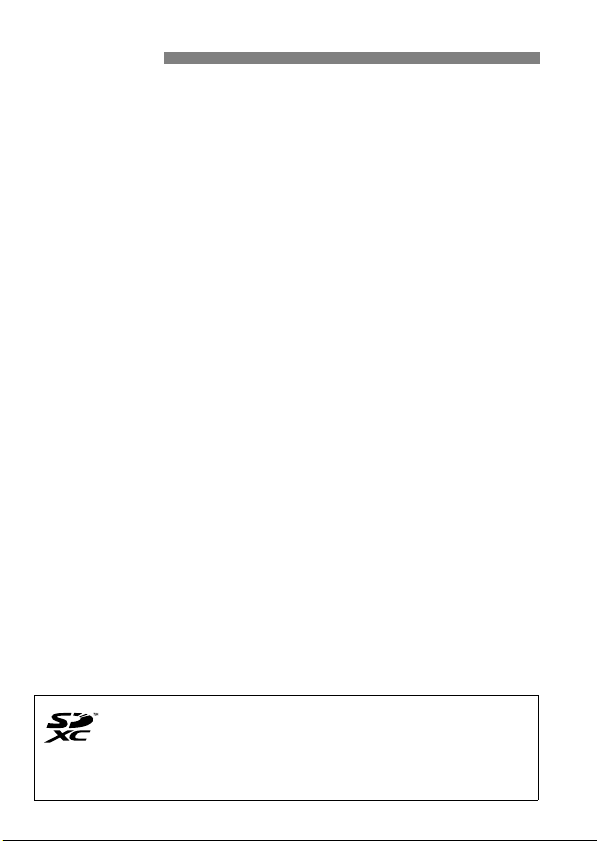
Einleitung
Diese Kamera ist mit SD-, SDHC- und SDXC-Speicherkarten
kompatibel. All diese Karten werden in der vorliegenden
Bedienungsanleitung global als „Karte“ bezeichnet.
* Im Lieferumfang der Kamera ist keine Karte zum Aufnehmen
von Bildern/Movies enthalten. Sie müssen diese separat
erwerben.
Die EOS 700D ist eine digitale Spiegelreflexkamera. Sie zeichnet sich
durch einen CMOS-Sensor für Detailschärfe mit ca. 18,00 effektiven
Megapixeln, DIGIC 5, einen hochpräzisen und schnellen 9-MessfeldAutofokus, ca. 5 Aufnahmen pro Sekunde bei Reihenaufnahmen,
Livebild-Aufnahmen und Movie-Aufnahmen in Full HD (Full HighDefinition) aus.
Beachten Sie vor dem Aufnahmebeginn Folgendes
Lesen Sie zunächst die „Sicherheitsvorkehrungen“ (S. 349-351) und
„Maßnahmen zur Vermeidung von Schäden“ (S. 16-17), um
misslungene Bilder oder Unfälle zu vermeiden.
Konsultieren Sie diese Bedienungsanleitung während der
Kameranutzung, um sich mit den Funktionen der Kamera
besser vertraut zu machen.
Machen Sie während der Lektüre dieser Bedienungsanleitung einige
Testaufnahmen, um die Ergebnisse zu überprüfen. Dies ermöglicht
Ihnen ein besseres Verständnis der Kamera.
Testen der Kamera vor der erstmaligen Verwendung/
Haftungsausschluss
Zeigen Sie gemachte Aufnahmen sofort an, um zu überprüfen, ob
sie einwandfrei aufgezeichnet wurden. Wenn die Kamera bzw. die
Speicherkarte fehlerhaft ist und Bilder nicht aufgenommen oder auf
einen Computer heruntergeladen werden können, haftet Canon nicht
für etwaige Verluste oder Unannehmlichkeiten.
Urheberrechte
Die Urheberrechtsbestimmungen mancher Länder schränken die
Verwendung von Aufnahmen oder urheberrechtlich geschützter Musik
und Aufnahmen mit Musik auf der Speicherkarte ausschließlich auf
private Zwecke ein. Achten Sie darüber hinaus darauf, dass das
Fotografieren bei manchen öffentlichen Veranstaltungen oder
Ausstellungen auch für private Zwecke nicht erlaubt sein kann.
2
Page 3
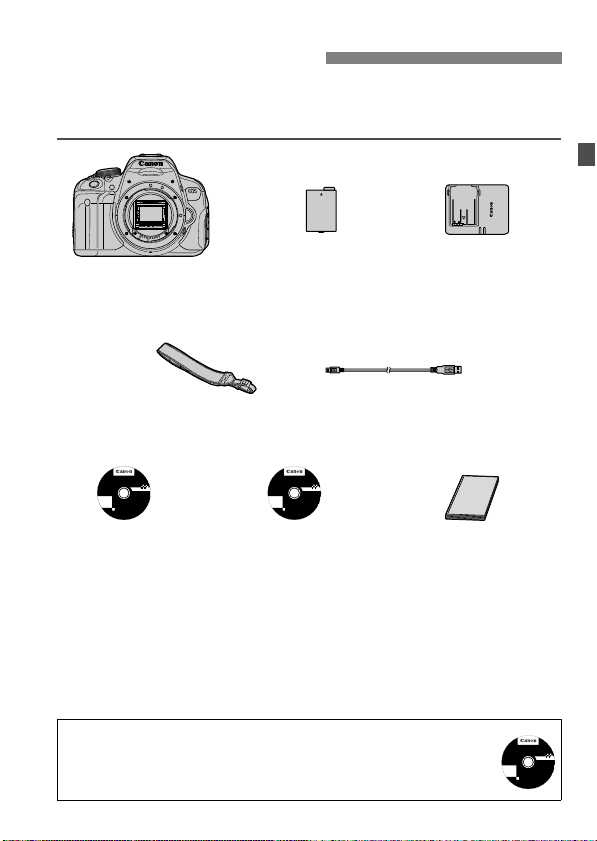
Komponentenprüfliste
Akku
LP-E8
(mit Schutzabdeckung)
Akku-Ladegerät
LC-E8/LC-E8E*
Schnittstellenkabel
Breiter Trageriemen
Kamera
(mit Augenmuschel und
Gehäuseschutzkappe)
EOS Solution Disk
(Software)
EOS Software
Instruction Manuals
Disk
Kamera
Bedienungsanleitung
(dieses Dokument)
EOS Software Instruction Manuals Disk
Die Software-Bedienungsanleitungen befinden sich im PDF-Format
auf der CD-ROM. Auf S. 368 finden Sie eine Anleitung zur
Verwendung der EOS Software Instruction Manuals Disk.
EOS Software Instruction Manuals Disk XXX
XXXXX
XXXXX
XXXXX
XXXXX
XXXXX
CEL-XXX XXX
©
C
A
N
O
N
I
N
C
.
2
0
X
X
.
M
a
d
e
i
n
t
h
e
E
U
.
Überprüfen Sie zunächst, ob folgende Komponenten im Lieferumfang
Ihrer Kamera enthalten sind. Wenden Sie sich an Ihren Händler, wenn
Komponenten fehlen.
EOS Solution Disk XXX
CEL-XXX XXX
XXXXX
XXXXX
XXXXX
XXXXX
XXXXX
Windows XXX XXX
Mac OS X XXX XXX
.
©
U
E
C
e
A
h
t
N
O
n
i
N
e
d
I
N
a
C
M
.
.
2
X
0
* Akku-Ladegerät LC-E8 oder LC-E8E ist enthalten. (Das LC-E8E wird mit
Je nach Typ der Objektivgarnitur kann außerdem eine Bedienungsanleitung für
X
Netzkabel geliefert.)
Stellen Sie beim Kauf einer Objektivgarnitur sicher, dass das Objektiv enthalten ist.
das Objektiv enthalten sein.
Achten Sie darauf, dass Sie keine der oben beschriebenen Komponenten verlieren.
EOS Software Instruction Manuals Disk XXX
CEL-XXX XXX
XXXXX
XXXXX
XXXXX
XXXXX
XXXXX
©
.
U
C
E
A
e
N
h
t
O
n
N
i
e
I
N
d
C
a
.
M
2
.
0
X
X
3
Page 4
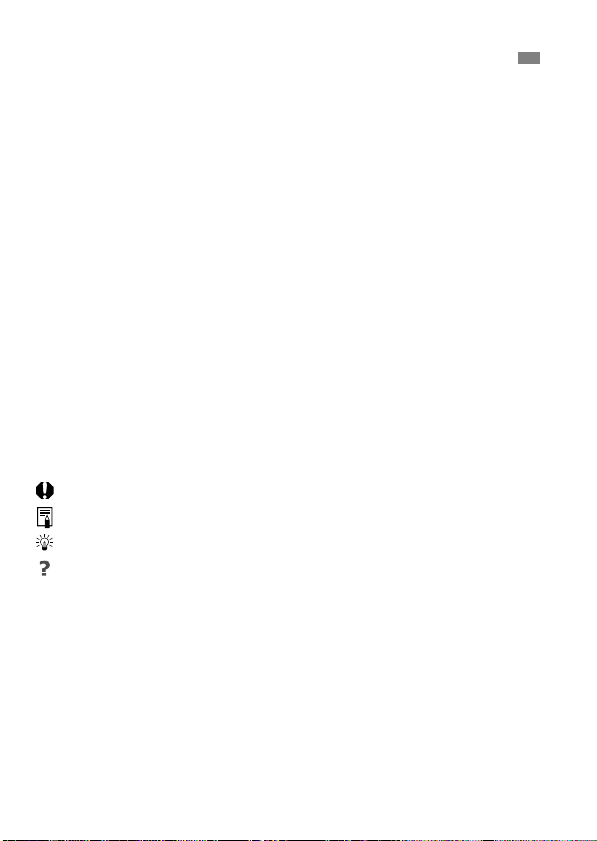
In dieser Bedienungsanleitung verwendete Piktogramme
Symbole in dieser Bedienungsanleitung
<6> : Symbolisiert das Haupt-Wahlrad.
<V> <U> : Symbolisiert die Kreuztasten <S>.
<0> : Symbolisiert die SET-Taste.
0, 9, 7, 8 : Symbolisieren, dass die entsprechenden
Funktionen jeweils 4 Sekunden, 6 Sekunden,
10 Sekunden oder 16 Sekunden lang aktiviert
bleiben, nachdem die Taste losgelassen wird.
* Die in dieser Bedienungsanleitung verwendeten Symbole und Abkürzungen für
Tasten, Wahlräder und Einstellungen sind mit den tatsächlichen Symbolen und
Abkürzungen auf der Kamera und dem LCD-Monitor identisch.
3
: Symbolisiert eine Funktion, die nach Drücken der Taste <
und Anpassung der Einstellung geändert werden kann.
M : Symbolisiert, falls rechts oben auf der Seite angezeigt, dass
die betreffende Funktion nur in den Kreativ-Programmen
verfügbar ist (S. 24).
(S. **) : Verweis auf Seitennummer für weitere Informationen.
: Warnhinweis zur Vermeidung möglicher Aufnahmeprobleme.
: Zusätzliche Informationen.
: Tipps oder Hinweis für bessere Aufnahmen.
: Hinweis zur Problembehebung.
Grundsätzliches
Bei allen in dieser Bedienungsanleitung beschriebenen Vorgängen
wird vorausgesetzt, dass der Hauptschalter auf <1> (S. 34)
gestellt ist.
Es wird vorausgesetzt, dass sich alle Menüeinstellungen und
Individualfunktionen in der Grundeinstellung befinden.
In den Beispielabbildungen wird die Kamera mit dem EF-S 18-55 mm
1:3,5-5,6 IS STM Objektiv gezeigt.
M
>
4
Page 5
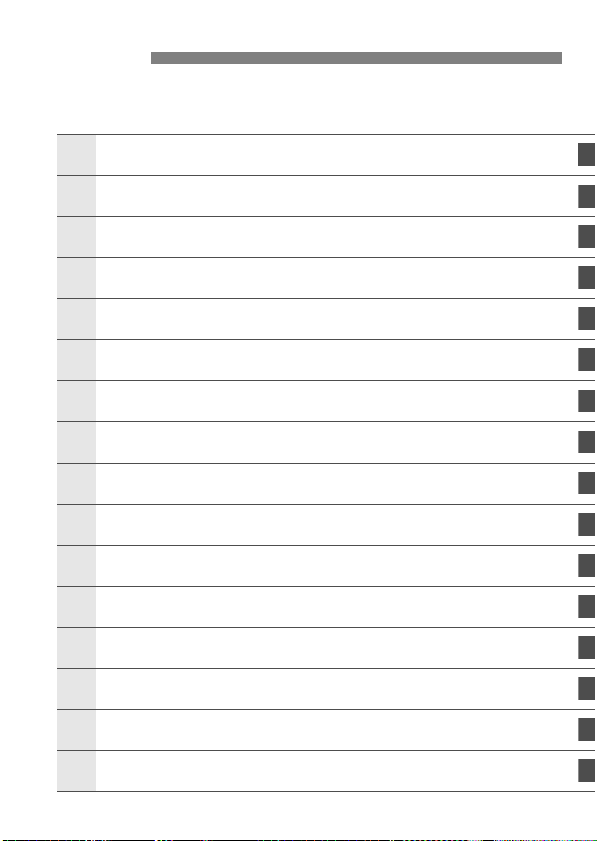
Kapitel
1
2
3456789
10
1112131415
Kapitel 1 und 2 sind für Einsteiger. Darin werden grundlegende
Vorgänge und Aufnahmeverfahren erläutert.
Einleitung
Erste Schritte
Einfache Aufnahmen und Bildwiedergabe
Aufnahmen mit Kreativ-Programmen
Erweiterte Aufnahmetechniken
Aufnahmen über den LCD-Monitor
Aufnehmen von Movies
Praktische Funktionen
Fotografie mit drahtlosen Blitzgeräten
Bildwiedergabe
Nachträgliche Bildbearbeitung
Drucken von Bildern
Anpassen der Kamera
Referenzmaterial
Übertragen von Bildern auf einen PC
(Livebild-Aufnahmen)
2
27
57
85
109
145
173
203
229
241
273
279
295
305
361
Kurzanleitung und Index
369
5
Page 6
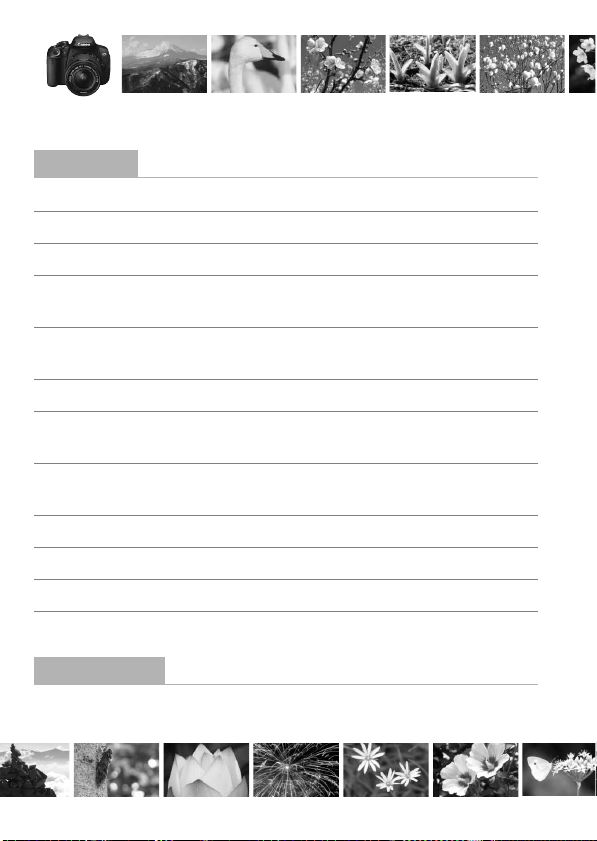
Der Inhalt im Überblick
Aufnahme
Automatische Aufnahmen S. 57 – 75 (Motivbereich-Modi)
Reihenaufnahmen S. 104 (i Reihenaufnahme)
Verwenden des Selbstauslösers
Momentaufnahmen S. 110 (s Blendenautomatik)
Unscharfe Aufnahmen
Unscharfer Hintergrund S. 64 (C Kreativ-Automatik)
Fokussierthalten des Hintergrunds
Einstellen der Bildhelligkeit (Belichtung)
Aufnahmen bei schwachem Licht
S. 106 (j Selbstauslöser)
S. 112 (f
Verschlusszeitautomatik
S. 119 (Belichtungskorrektur)
S.58, 107 (D
S. 92 (
Blitzlichtaufnahmen
Einstellung der ISO-Empfindlichkeit
)
)
)
Aufnahmen ohne Blitz S. 63 (7 Blitz aus)
S. 76 (b Blitz aus)
Feuerwerksaufnahmen bei Nacht
Aufnahmen über den LCD-Monitor
S. 116 (Langzeitbelichtung)
S. 145 (A Livebild-Aufnahme)
Verwenden von Kreativfiltern S.152 (Kreativfilter)
Movie-Aufnahmen S. 173 (k Movie-Aufnahmen)
Bildqualität
Aufnahmen mit passenden Bildeffekten für das Objekt
S. 95 (Bildstil)
6
Page 7
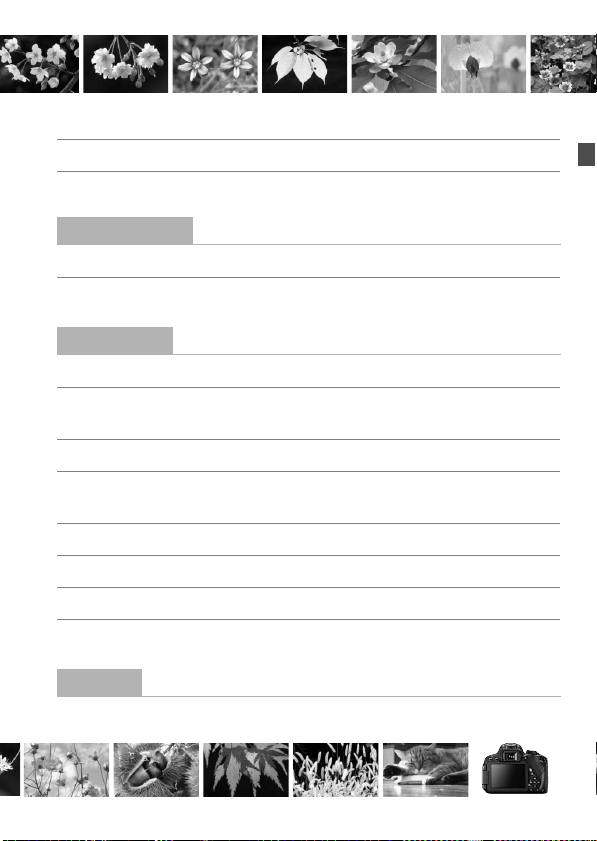
Erstellen eines großen Ausdrucks des Bilds
S. 88 (73, 83, 1)
Reihenaufnahmen S. 88 (7a, 8a, b, c)
Fokussierung
Ändern der Fokussierung S. 100 (S AF-Messfeldwahl)
Aufnehmen eines Objekts in Bewegung
S. 70, 98 (AI Servo AF)
Wiedergabe
Anzeigen der Bilder auf der Kamera
S. 84 (x Wiedergabe)
Schnellsuche von Bildern S. 242 (H Übersichtsanzeige)
S. 243 (I
Blättern durch die Bilder
Bewerten von Bildern S. 248 (Bewertungen)
Schützen wichtiger Bilder vor S. 266 (K Bildschutz)
versehentlichem Löschen
Löschen nicht benötigter Bilder S. 268 (L Löschen)
Automatische Wiedergabe von Bildern und Movies
Anzeigen der Bilder oder Movies auf einem Fernsehgerät
Anpassen der Helligkeit des LCD-Monitors
S. 258 (Diaschau)
S. 262 (Videoausgang)
S. 205 (
Helligkeit des LCD-Monitors
Drucken
Einfaches Drucken von Bildern S. 279 (Direktes Drucken)
)
)
7
Page 8
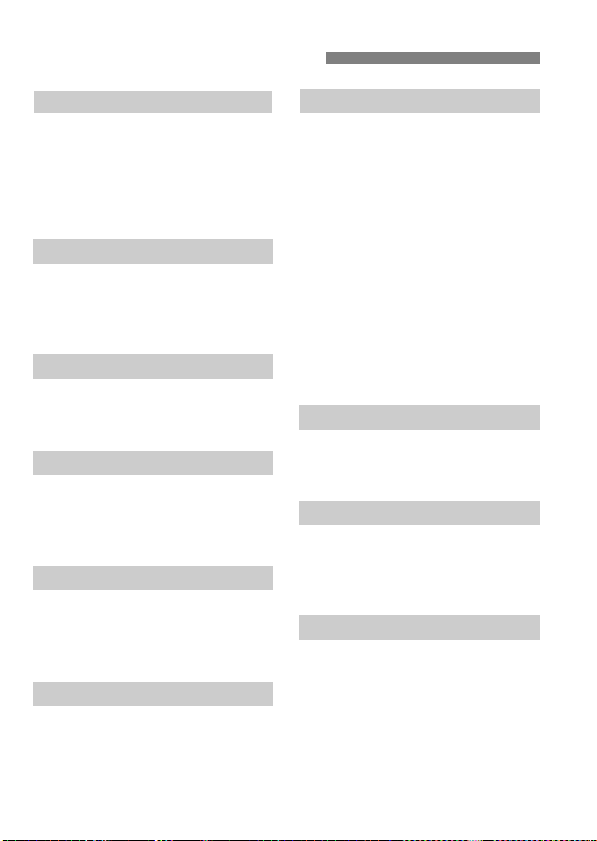
Index für die Funktionen
Stromversorgung
Akku
• Aufladen S. 28
• Einlegen/Entnehmen S. 30
• Akkuprüfung S. 35
Stromversorgung
Automatische Abschaltung
S. 306
S. 34
Karte
Einlegen/Entnehmen S. 31
Formatieren S. 48
Auslöser ohne Karte
betätigen
S. 204
Objektiv
Anbringen/Entfernen S. 39
Zoom S. 40
Image Stabilizer (Bildstabilisator
) S. 41
Grundeinstellungen
Dioptrieneinstellung S. 42
Sprache S. 38
Zeitzone/Datum/Uhrzeit S. 36
Signalton
S. 204
LCD-Monitor
Verwenden des LCD-Monitors
LCD auto aus/ein
Helligkeitsregelung
Touchscreen S. 53
S. 33
S. 217
S. 205
Aufnahme von Bildern
Erstellen/Auswählen eines Ordners
Datei-Nr.
S. 206
S. 208
8
Bildqualität
Bildaufnahmequalität S. 88
S. 95
S. 137
S. 141
S. 125
S. 129
S. 130
S. 127
S. 126
S. 299
Bildstil
Weißabgleichkorrektur
Farbraum
Bildoptimierungsfunktionen
•
Auto Lighting
Optimizer (Automatische
Belichtungsoptimierung)
•
Vignettierungs-Korrektur
• Farbfehler
• Rauschreduzierung bei
Langzeitbelichtung
•
Rauschreduzierung bei
hoher ISO-Empfindlichkeit
• Tonwert Priorität
AF
AF-Betrieb
AF-Messfeldwahl
Manueller Fokus
S. 97
S. 100
S. 103
Betriebsart
Betriebsart S. 22
Reihenaufnahme
Selbstauslöser
Maximale Anzahl von Reihenaufnahmen
S. 104
S. 106
S. 90
Aufnahme
Aufnahmemodus S. 24
ISO-Empfindlichkeit S. 92
Erläuterungen S. 52
Langzeitbelichtung
Spiegelverriegelung
Messmethode
Fernbedienung
Schnelleinstellung S. 44
S. 116
S. 142
S. 117
S. 307
Page 9
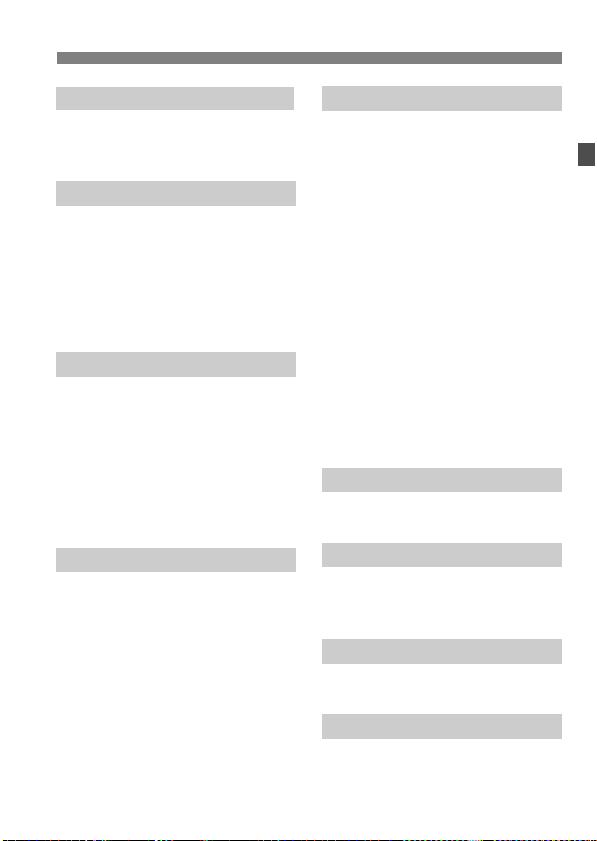
Index für die Funktionen
Belichtungsanpassung
Belichtungskorrektur
AEB
AE-Speicherung
Blitz
Internes Blitzgerät
• Blitzbelichtungs-
Korrektur
• FE-Speicherung
Externer Blitz
Blitzsteuerung
• Kabelloser Blitz
Livebild-Aufnahmen
Livebild-Aufnahmen
AF-Methoden
Kontinuierl.AF
Touch-Auslöser
Seitenverhältnis
Gitteranzeige
Schnelleinstellung
Kreativfilter
Movie-Aufnahme
Movie-Aufnahme
Movie-Servo-AF
Tonaufnahme
Gitteranzeige
Manuelle
Belichtungseinstellung
Standbildaufnahmen
Schnelleinstellung
Video-Schnappschuss
S. 119
S. 121
S. 123
S. 107
S. 120
S. 124
S. 309
S. 218
S. 229
S. 145
S. 159
S. 156
S. 168
S. 157
S. 156
S. 151
S. 152
S. 173
S. 196
S. 198
S. 198
S. 177
S. 182
S. 184
S. 187
Wiedergabe
Bildanzeigezeit
Einzelbildanzeige
Anzeige der Aufnahmeinformationen S. 270
Übersichtsanzeige
Methoden zum Blättern
(Bildwechselanzeige)
Vergrößerte Ansicht
Bilddrehung
Bewertung
Movie-Wiedergabe
Bearbeiten der Szenen am
Anfang/Ende eines Movies
Diaschau
Anzeigen der Bilder auf
dem Fernsehbildschirm
Schützen
Löschen
Schnelleinstellung
Bildbearbeitung
Kreativfilter
Größe ändern
Drucken
PictBridge
Druckauftrag (DPOF)
Fotobuch-Einstellung
Individuelle Anpassung
Individualfunktionen (C.Fn) S. 296
My Menu
Software
Übertragen von Bildern auf einen PC S. 361
Software-Bedienungsanleitung S. 368
S. 204
S. 84
S. 242
S. 243
S. 244
S. 247
S. 248
S. 254
S. 256
S. 258
S. 262
S. 266
S. 268
S. 250
S. 274
S. 277
S. 282
S. 289
S. 293
S. 303
9
Page 10
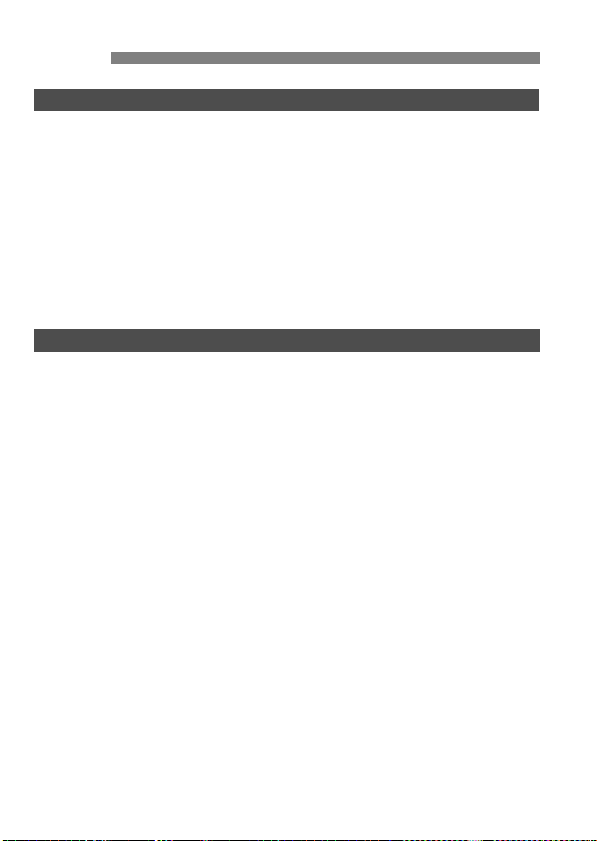
Inhalt
Einleitung 2
Komponentenprüfliste ...................................................................... 3
In dieser Bedienungsanleitung verwendete Piktogramme ............... 4
Kapitel .............................................................................................. 5
Der Inhalt im Überblick..................................................................... 6
Index für die Funktionen................................................................... 8
Maßnahmen zur Vermeidung von Schäden................................... 16
Kurzanleitung ................................................................................. 18
Teilebezeichnungen ....................................................................... 20
Erste Schritte 27
1
Aufladen des Akkus........................................................................ 28
Einlegen und Entnehmen des Akkus ............................................. 30
Einlegen und Entnehmen der Karte ............................................... 31
Verwenden des LCD-Monitors ....................................................... 33
Einschalten der Kamera................................................................. 34
Einstellen von Zeitzone, Datum und Uhrzeit .................................. 36
Auswählen der Sprache für die Benutzeroberfläche...................... 38
Anbringen und Entfernen eines Objektivs...................................... 39
Informationen zu Objektiven mit Image Stabilizer (Bildstabilisator)
Grundsätzliches.............................................................................. 42
Q Schnelleinstellung für Aufnahmefunktionen.............................. 44
3 Menüfunktionen.................................................................... 46
Formatieren der Karte .................................................................... 48
Umschalten der Anzeige des LCD-Monitors .................................. 50
Erläuterungen................................................................................. 52
d Touch-Befehle............................................................................ 53
..... 41
10
Page 11
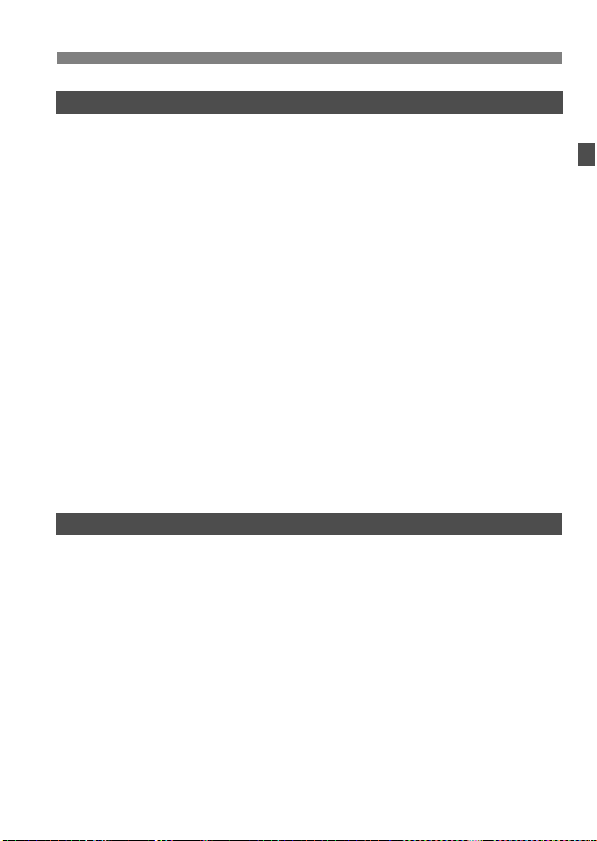
Einfache Aufnahmen und Bildwiedergabe 57
2
A
Vollautomatische Aufnahmen (Automatische Motiverkennung)
A
Aufnahmetechniken im Vollautomatik-Modus (Automatische Motiverkennung)
7 Deaktivieren des Blitzgeräts .....................................................63
C Kreativ-Automatik .....................................................................64
2 Porträtaufnahmen......................................................................67
3 Landschaftsaufnahmen ............................................................68
4 Nahaufnahmen ..........................................................................69
5 Aufnahmen von Objekten in Bewegung ...................................70
8: Spezieller Motiv-Modus.........................................................71
6 Porträtaufnahmen bei Nacht (mit Stativ)....................................72
F Nachtaufnahmen (ohne Stativ)..................................................73
G Gegenlichtaufnahmen ...............................................................74
Q Schnelleinstellung .....................................................................76
Aufnahmen mit Umgebungseffekten...............................................77
Aufnahmen nach Beleuchtung/Motiv..............................................81
x Bildwiedergabe .........................................................................84
Aufnahmen mit Kreativ-Programmen 85
3
d Programmautomatik...................................................................86
Einstellen der Bildaufnahmequalität................................................88
i: Ändern der ISO-Empfindlichkeit.............................................92
A
Auswählen der optimalen Bildeigenschaften eines Objekts (Bildstil)
f: Ändern des Autofokusmodus (AF-Betrieb) ..............................97
S Wählen des AF-Messfelds......................................................100
Motive, die sich nur schwer scharf stellen lassen.........................103
MF: Manueller Fokus .................................................................103
i Reihenaufnahme.....................................................................104
j Verwenden des Selbstauslösers .............................................106
D Aufnahmen mit dem internen Blitzgerät....................................107
Inhalt
.......58
.....61
......95
11
Page 12
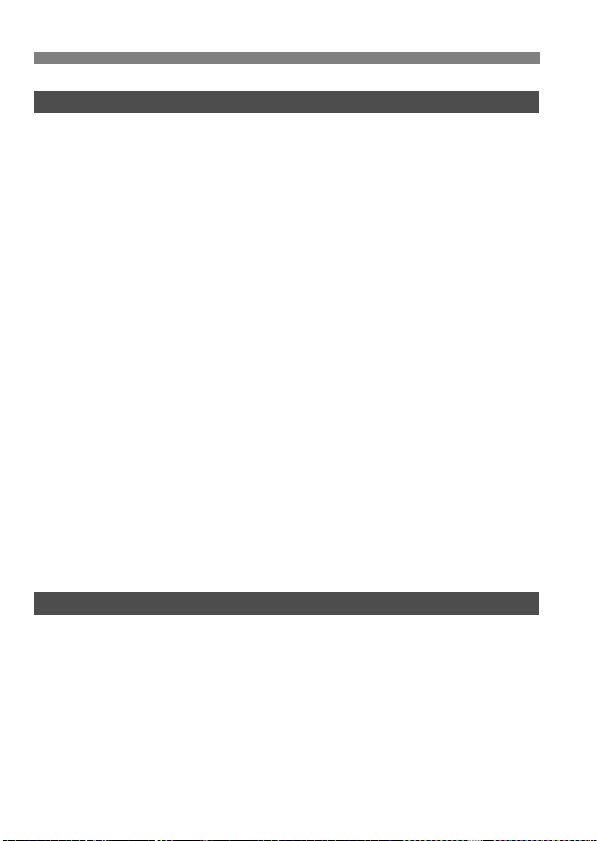
Inhalt
Erweiterte Aufnahmetechniken 109
4
s: Aufnahmen mit Bewegungsunschärfe.................................. 110
f: Ändern der Schärfentiefe..................................................... 112
Schärfentiefe-Kontrolle...............................................................114
a: Manuelle Belichtung............................................................... 115
q Ändern der Messmethode.......................................................117
Einstellen der Belichtungskorrektur...............................................119
Belichtungsreihenautomatik (AEB)............................................... 121
A Speichern der Belichtung (AE-Speicherung) .......................... 123
A Speichern der Blitzbelichtung (FE-Speicherung) .................... 124
Automatische Korrektur von Helligkeit und Kontrast
(Auto Lighting Optimizer (Automatische Belichtungsoptimierung))
Einstellungen zur Rauschreduzierung.......................................... 126
Vignettierungs-/Farbfehler-Korrektur
A Anpassen der Bildeigenschaften (Bildstil)............................ 132
A
Registrieren bevorzugter Bildeigenschaften (Bildstil)
B:
Anpassen der Belichtung an die Lichtquelle (Weißabgleich)
u Anpassen des Farbtons an die Lichtquelle ............................. 139
Einstellen des Farbwiedergabebereichs (Farbraum) ................... 141
Spiegelverriegelung zur Vermeidung von Verwacklungsunschärfe
............................................ 129
......... 125
............... 135
.... 137
........ 142
Aufnahmen über den LCD-Monitor (Livebild-Aufnahmen
5
A Aufnahmen über den LCD-Monitor........................................ 146
Aufnahmefunktionseinstellungen ................................................. 151
U Verwenden von Kreativfiltern.................................................. 152
A Menüfunktionseinstellungen................................................... 156
Ändern der Autofokusmethode (AF-Methode) ............................. 159
x Aufnahmen mit dem Touch-Auslöser..................................... 168
MF: Manuelles Fokussieren ......................................................... 170
12
)145
Page 13
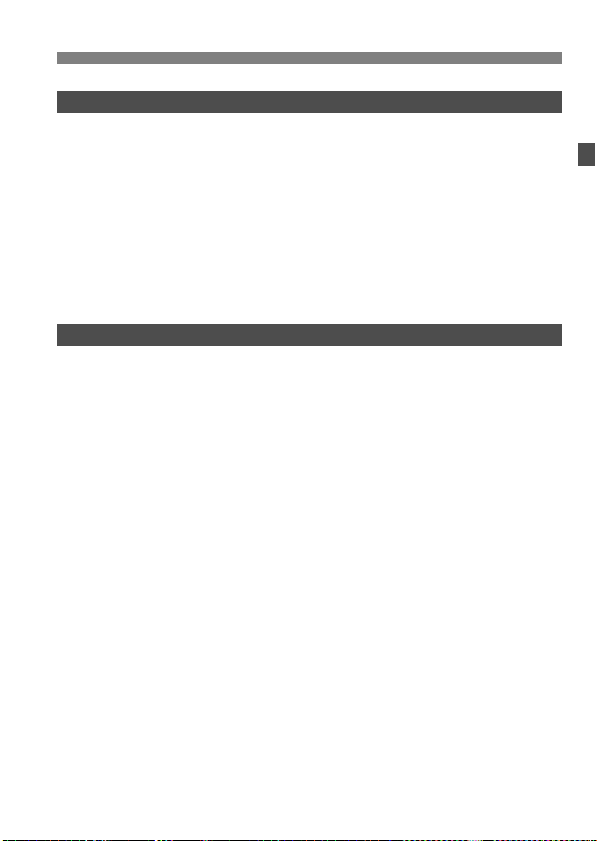
Aufnehmen von Movies 173
6
k Aufnehmen von Movies ..........................................................174
Aufnahmen mit automatischer Belichtung..................................174
Aufnahmen mit manueller Belichtung.........................................177
Standbildaufnahme.....................................................................182
Aufnahmefunktionseinstellungen..................................................184
Einstellen der Movie-Aufnahmegröße...........................................185
Aufnehmen von Video-Schnappschüssen ....................................187
Movie-Menüfunktionseinstellungen...............................................196
Praktische Funktionen 203
7
Praktische Funktionen ..................................................................204
Ausschalten des Signaltons.......................................................204
Erinnerungsfunktion für Karte ....................................................204
Einstellen der Rückschauzeit.....................................................204
Einstellen der automatischen Abschaltung ................................205
Anpassen der Helligkeit des LCD-Monitors................................205
Erstellen und Auswählen eines Ordners ....................................206
Methoden zur Dateinummerierung.............................................208
Festlegen der Copyright-Informationen......................................210
Automatisches Drehen von Aufnahmen im Hochformat ............212
Prüfen der Kameraeinstellungen................................................213
Zurücksetzen der Kamera auf die Grundeinstellungen..............214
Deaktivieren der automatischen Abschaltung des LCD-Monitors
Ändern der Bildschirmfarbe in den Aufnahmeeinstellungen ...... 217
Einstellen des Blitzes....................................................................218
f Automatische Sensorreinigung..............................................223
Anfügen von Staublöschungsdaten ..............................................224
Manuelle Sensorreinigung............................................................226
Inhalt
........217
13
Page 14
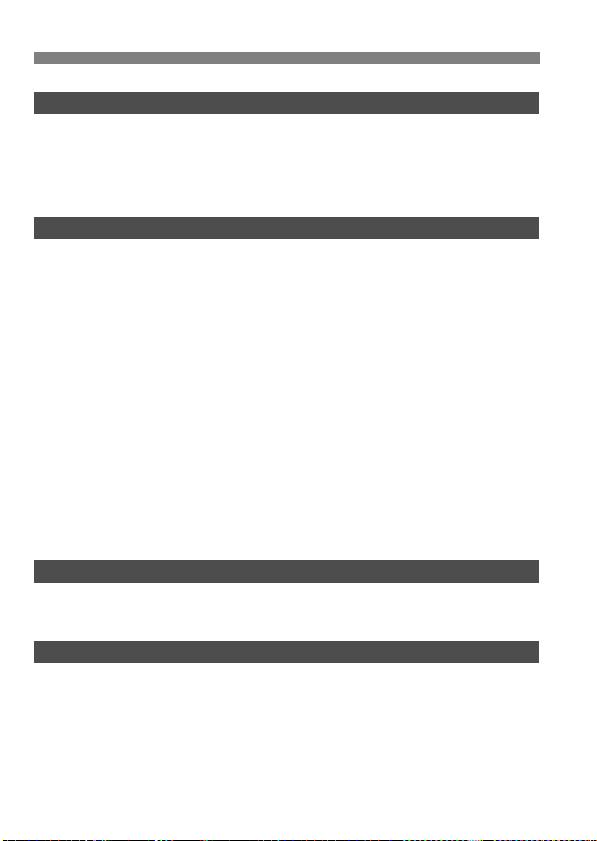
Inhalt
Fotografie mit drahtlosen Blitzgeräten 229
8
Verwenden von drahtlosen Blitzgeräten....................................... 230
Einfacher Drahtlosblitz ................................................................. 231
Manueller Drahtlosblitz................................................................. 234
Sonstige Einstellungen................................................................. 238
Bildwiedergabe 241
9
Schnellsuche von Bildern H I .................................................. 242
u/y Vergrößerte Ansicht ........................................................... 244
d Wiedergabe mit dem Touchscreen .......................................... 245
b Drehen von Bildern ................................................................. 247
Zuweisen von Bewertungen......................................................... 248
Q Schnelleinstellung während der Wiedergabe ......................... 250
k Möglichkeiten der Movie-Wiedergabe.................................... 252
k Wiedergeben von Movies....................................................... 254
X
Bearbeiten der Szenen am Anfang und Ende eines Movies
Diaschau (Automatische Wiedergabe)......................................... 258
Anzeigen der Bilder auf dem Fernsehbildschirm.......................... 262
K Schützen von Bildern.............................................................. 266
L Löschen von Bildern................................................................ 268
B: Anzeige der Aufnahmeinformationen ................................. 270
Nachträgliche Bildbearbeitung 273
10
U Anwenden von Kreativfiltern auf das Bild ............................... 274
S Ändern der Größe eines JPEG-Bilds...................................... 277
Drucken von Bildern 279
11
Druckvorbereitung........................................................................ 280
wDrucken................................................................................... 282
Zuschneiden von Bildern........................................................... 287
W Digitales Druckauftragsformat (DPOF)................................... 289
W Direktes Drucken mit DPOF ................................................... 292
p Auswählen von Bildern für Fotobücher ................................... 293
14
........ 256
Page 15
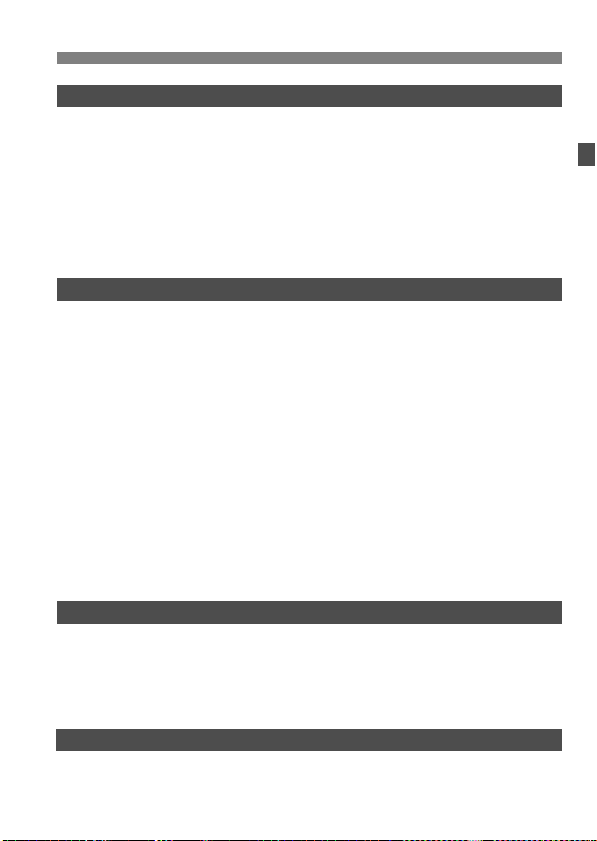
Anpassen der Kamera 295
12
Einstellen von Individualfunktionen...............................................296
Einstellungen der Individualfunktionen .........................................298
C.Fn I: Belichtung.......................................................................298
C.Fn II: Bild ................................................................................299
C.Fn III: Autofokus/Transport .....................................................300
C.Fn IV: Operation/Weiteres ......................................................301
Registrieren von My Menu-Elementen..........................................303
Referenzmaterial 305
13
Anschließen der Kamera an die Stromversorgung.......................306
Aufnahmen mit Fernbedienung.....................................................307
Externe Speedlites........................................................................309
Verwendung von Eye-Fi-Karten....................................................311
Tabelle der im jeweiligen Aufnahmemodus verfügbaren Funktionen
Systemübersicht ...........................................................................316
Menüeinstellungen........................................................................318
Fehlerbehebung............................................................................324
Fehlercodes ..................................................................................337
Technische Daten.........................................................................338
Maßnahmen zur Vermeidung von Schäden: EF-S 18-55 mm
1:3,5-5,6 IS STM, EF-S 18-135 mm 1:3,5-5,6 IS STM ................. 346
Sicherheitsvorkehrungen..............................................................349
Übertragen von Bildern auf einen PC 361
14
Übertragen von Bildern auf einen PC ...........................................362
Installieren der Software unter Windows ......................................364
Installieren der Software auf Macintosh-Computern.....................365
Software-Bedienungsanleitung.....................................................367
Kurzanleitung und Index 369
15
Kurzanleitung................................................................................370
Index .............................................................................................382
Inhalt
......314
15
Page 16
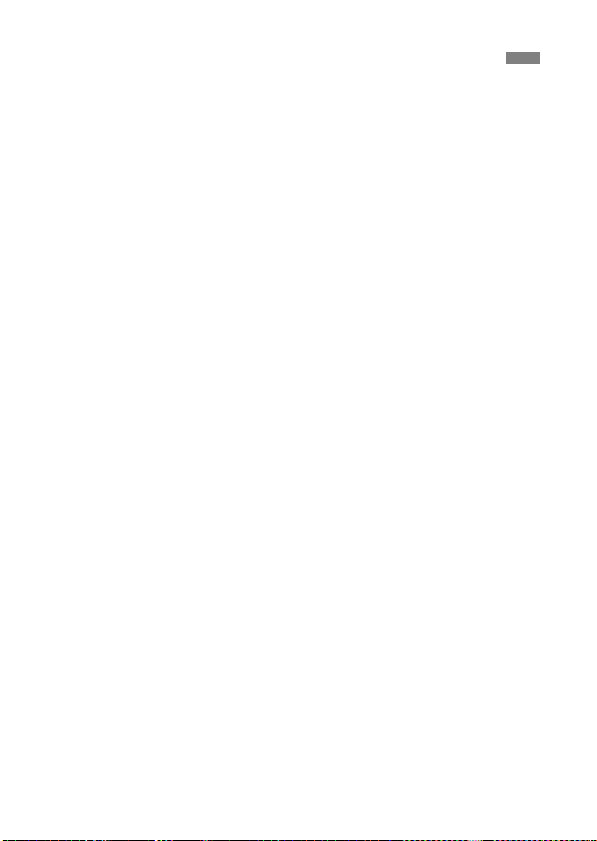
Maßnahmen zur Vermeidung von Schäden
Kamerapflege
Diese Kamera ist ein Präzisionsgerät. Lassen Sie sie nicht fallen, und setzen
Sie sie keinen physischen Belastungen aus
Die Kamera ist nicht wasserdicht und kann deshalb nicht unter Wasser eingesetzt
werden. Wenn die Kamera ins Wasser gefallen ist, bringen Sie sie umgehend
zum Canon Kundendienst in Ihrer Nähe. Wischen Sie Wassertropfen mit einem
trockenen Tuch ab. Wenn die Kamera salzhaltiger Meeresluft ausgesetzt war,
wischen Sie sie mit einem feuchten, gut ausgewrungenen Tuch ab
Bewahren Sie die Kamera nicht in der Nähe von Geräten auf, die ein starkes magnetisches Feld
erzeugen, wie Magneten oder Elektromotoren. Bewahren Sie die Kamera auch nicht in der
Nähe von Geräten auf, die starke Funkwellen ausstrahlen, wie einer großen Antenne. Starke
magnetische Felder können zu Fehlfunktionen der Kamera führen oder Bilddaten zerstören.
Lassen Sie die Kamera nicht an stark aufgeheizten Orten, wie in einem direkt in der Sonne
geparkten Fahrzeug, liegen. Hohe Temperaturen können zu Fehlfunktionen der Kamera führen.
Die Kamera enthält hochpräzise elektronische Schaltungen. Versuchen Sie
auf keinen Fall, die Kamera selbst zu zerlegen
Behindern Sie die Bewegung des Spiegels nicht mit Ihren Fingern oder
Ähnlichem. Andernfalls kann es zu Fehlfunktionen kommen.
Staub auf den Glasflächen des Objektivs, dem Sucher, dem Schwingspiegel, der
Mattscheibe usw. kann mit einem Blasebalg entfernt werden. Wischen Sie das
Kameragehäuse oder das Objektiv nicht mit Reinigungsmitteln ab, die organische
Lösungsmittel enthalten. Bringen Sie die Kamera zur Entfernung hartnäckiger
Verunreinigungen zu einem Canon Kundendienst in Ihrer Nähe.
Berühren Sie die elektrischen Kontakte der Kamera nicht mit den Händen.
Dadurch werden Korrosionserscheinungen der Kontakte vermieden.
Korrodierte Kontakte können zu Fehlfunktionen der Kamera führen.
Wenn die Kamera plötzlich von einer kalten Umgebung in einen warmen Raum
gebracht wird, kann es auf und in der Kamera zur Kondensationsbildung
kommen. Um eine Kondensationsbildung zu vermeiden, legen Sie die Kamera
zunächst für einige Zeit in einen verschlossenen Plastikbeutel, um eine
allmähliche Anpassung an die wärmere Temperatur zu ermöglichen.
Wenn sich Kondensation auf der Kamera bildet, verwenden Sie die Kamera
nicht. Dadurch wird Schäden an der Kamera vorgebeugt. Nehmen Sie bei
Kondensationsbildung das Objektiv ab, entfernen Sie die Karte und den Akku
aus der Kamera, und warten Sie, bis das Kondenswasser verdunstet ist.
Wenn Sie die Kamera längere Zeit nicht verwenden, nehmen Sie den Akku heraus, und
bewahren Sie die Kamera an einem kühlen, trockenen und gut belüfteten Ort auf. Drücken Sie
auch während der Zeit, in der die Kamera nicht verwendet wird, in gewissen Abständen
wiederholt auf den Auslöser, um die ordnungsgemäße Funktion der Kamera zu überprüfen.
Bewahren Sie die Kamera nicht an Orten auf, an denen korrodierende
Chemikalien verwendet werden, zum Beispiel in einem Chemielabor.
Wenn Sie die Kamera längere Zeit nicht verwendet haben, prüfen Sie zuerst die
einzelnen Funktionen, bevor Sie mit dem Fotografieren beginnen. Wenn Sie die
Kamera längere Zeit nicht verwendet haben oder ein wichtiger Termin bevorsteht, bei
dem Sie die Kamera verwenden möchten, beispielsweise eine Auslandsreise, lassen
Sie die Kamera von Ihrem Canon Händler überprüfen, oder überprüfen Sie sie selbst,
um sicherzustellen, dass die Kamera ordnungsgemäß funktioniert.
16
.
.
.
Page 17
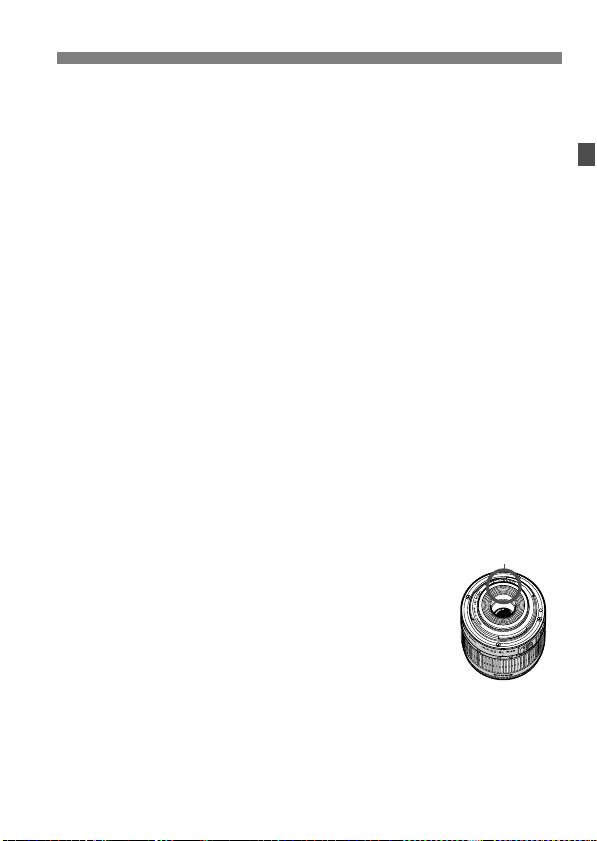
Maßnahmen zur Vermeidung von Schäden
Kontakte
LCD-Monitor
Obwohl der LCD-Monitor mit höchster Präzisionstechnologie gefertigt ist
und mindestens 99,99 % effektive Pixel besitzt, können sich unter den
verbleibenden 0,01 % Pixel (oder weniger) einige wenige inaktive Pixel
befinden. Es handelt sich jedoch nicht um eine Fehlfunktion, wenn inaktive
Pixel (schwarz, rot usw.) angezeigt werden. Sie beeinträchtigen auch nicht
die Qualität der aufgenommenen Bilder.
Wenn der LCD-Monitor über einen längeren Zeitraum eingeschaltet bleibt,
kann es zu einem „Einbrennen“ des Bilds kommen, d. h., es bleiben
Schatten des zuletzt angezeigten Bilds sichtbar. Dieser Effekt ist jedoch nur
vorübergehend, und die Schatten verschwinden wieder, wenn die Kamera
einige Tage lang nicht verwendet wird.
Bei niedrigen Temperaturen kann die Anzeige auf dem LCD-Monitor
langsam und bei hohen Temperaturen schwarz erscheinen. Bei
Zimmertemperatur ist die Anzeige wieder normal.
Karten
Beachten Sie Folgendes, um die Karte und die darauf gespeicherten Daten zu schützen:
Lassen Sie die Karte nicht fallen, verbiegen Sie sie nicht, und schützen Sie
sie vor Feuchtigkeit. Setzen Sie die Karte keinen starken physischen
Belastungen, Stößen oder Vibrationen aus.
Berühren Sie die Kontakte der Karte nicht mit den Fingern oder Metallgegenständen.
Bringen Sie keine Aufkleber oder Ähnliches auf der Karte an.
Lagern oder verwenden Sie Karten nicht in der Nähe von Geräten, die starke
Magnetfelder erzeugen, z. B. Fernsehgeräte, Lautsprecher oder Magnete.
Vermeiden Sie auch Orte, an denen hohe statische Elektrizität herrscht.
Setzen Sie Karten keiner direkten Sonneneinstrahlung oder sonstigen Wärmequellen aus.
Bewahren Sie die Karte stets in einer Hülle auf.
Bewahren Sie die Karte nicht in heißen, feuchten oder staubigen Umgebungen auf.
Objektiv
Wenn Sie ein Objektiv von der Kamera entfernen, setzen Sie
das Objektiv mit der Rückseite nach oben ab, und bringen Sie
die Objektivdeckel an, um eine Beschädigung der Glasfläche
oder der elektrischen Kontakte zu verhindern
.
Hinweise bei Verwendung über einen längeren Zeitraum
Wenn Sie über eine längere Zeit hinweg Reihen-, Livebild- oder
Movie-Aufnahmen machen, kann es zu einem Aufheizen
der Kamera kommen. Obwohl es sich hierbei nicht um eine
Fehlfunktion handelt, kann das Halten der Kamera über eine
längere Zeit zu leichten Hautverbrennungen führen.
Informationen zu Flecken an der Vorderseite des Sensors
Neben Staub, der von außen in die Kamera gelangt, können in seltenen Fällen vorne
am Sensor Schmiermittel von Innenteilen der Kamera haften. Sollten nach der
automatischen Sensorreinigung weiterhin sichtbare Flecken zurückbleiben, empfiehlt
es sich, diese Aufgabe dem Canon Kundendienst zu übertragen.
17
Page 18
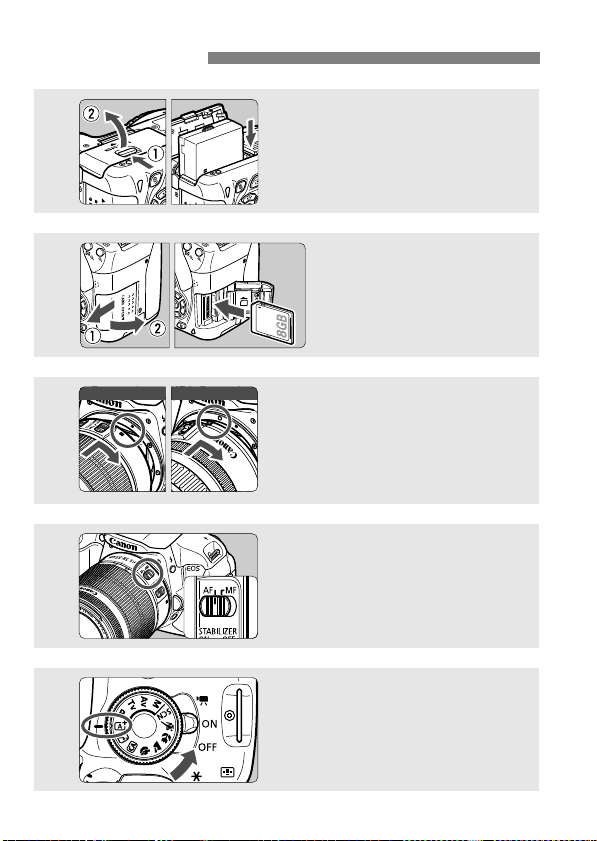
Kurzanleitung
Weiße Markierung Rote Markierung
1
Legen Sie den Akku ein (S. 30).
Informationen zum Aufladen des
Akkus erhalten Sie auf Seite 28.
2
3
4
5
18
Legen Sie die Karte ein
Legen Sie die Karte so in den
Steckplatz ein, dass das
Etikett zur Rückseite der
Kamera zeigt.
Bringen Sie das Objektiv an
Richten Sie die weiße bzw. rote
Markierung des Objektivs an der
entsprechenden Markierung auf der
Kamera aus.
Stellen Sie den
Fokussierschalter des
Objektivs auf <AF> (S. 39).
Stellen Sie den Hauptschalter auf <1>
und das Modus-Wahlrad auf <
(Automatische Motiverkennung)
Alle erforderlichen Kameraeinstellungen
werden automatisch vorgenommen.
(S. 31).
(S. 39).
A
>
(S. 58)
.
Page 19
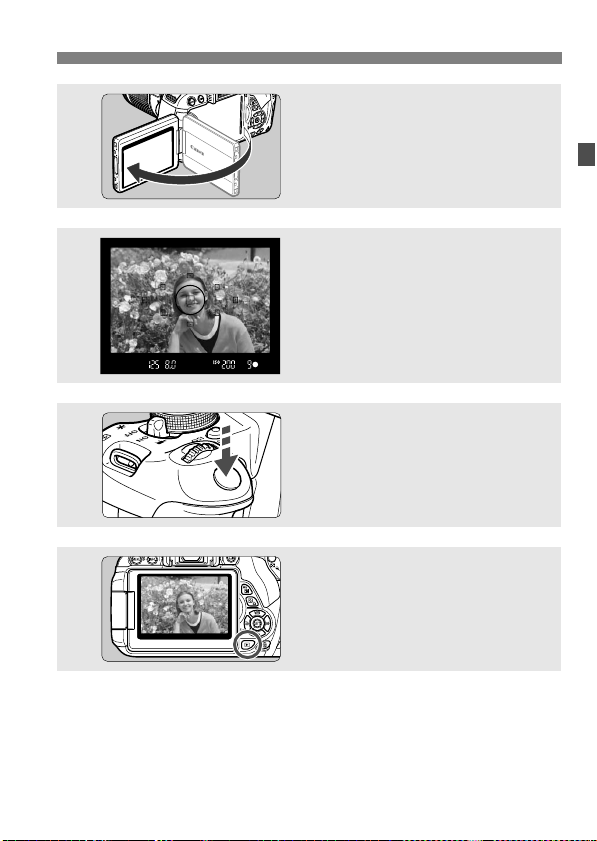
Kurzanleitung
6
7
8
9
Klappen Sie den LCD-Monitor auf
Wenn der LCD-Monitor Zeitzone
und Datum/Uhrzeit anzeigt, siehe
Seite 36.
Stellen Sie scharf (S. 43).
Schauen Sie durch den Sucher, und richten
Sie die Mitte des Suchers auf das Objekt.
Drücken Sie den Auslöser zur
Fokussierung halb durch.
Das interne Blitzgerät wird ggf.
automatisch ausgeklappt.
Lösen Sie aus (S. 43).
Drücken Sie den Auslöser zur
Bildaufnahme ganz nach unten.
Überprüfen Sie das Bild (S. 204).
Das aufgenommene Bild wird ca. 2 Sekunden
lang auf dem LCD-Monitor angezeigt.
Drücken Sie die Taste
Bild erneut anzuzeigen.
<x>
(S. 33).
(S. 84), um das
Informationen zu Aufnahmen über den LCD-Monitor finden Sie
unter „Livebild-Aufnahmen“ (S. 145).
Informationen zum Anzeigen der bisher aufgenommenen Bilder
erhalten Sie im Abschnitt „Bildwiedergabe“ (S. 84).
Informationen zum Löschen von Bildern erhalten Sie im Abschnitt
„Löschen von Bildern“ (S. 268).
19
Page 20
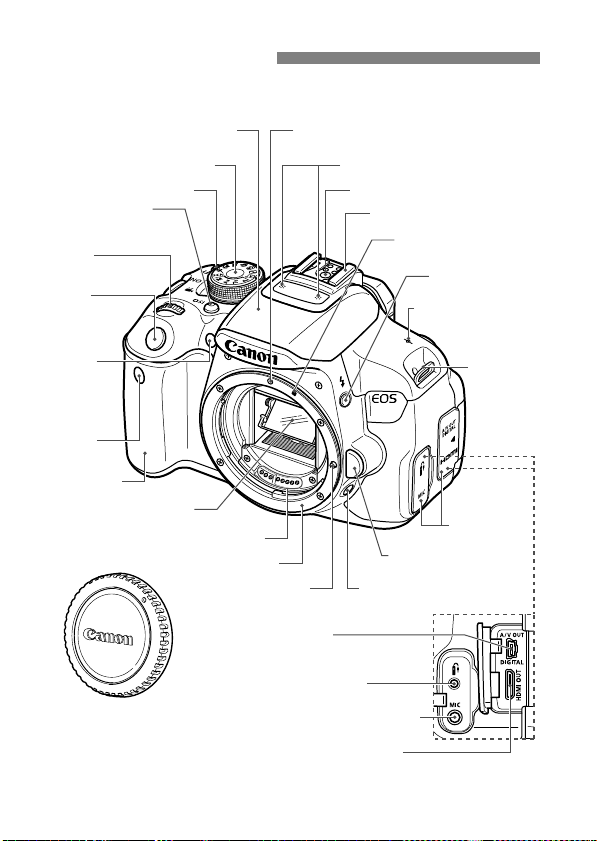
Teilebezeichnungen
Die in fett angezeigten Namen kennzeichnen die Teile, die bis zum
Abschnitt „Einfache Aufnahmen und Bildwiedergabe“ erwähnt werden.
Internes Blitzgerät/AF-Hilfslicht
(S. 107/101)
Modus-Wahlrad (S. 24)
Hauptschalter (S. 34)
<i> Taste für
ISO-Empfindlichkeit
(S. 92)
<6>
Haupt-Wahlrad
Auslöser
(S. 43)
EF-Objektivansetz-Markierung (S. 39)
Mikrofon (S. 174)
Blitzsynchronisationskontakte
Zubehörschuh (S. 309)
EF-S-ObjektivansetzMarkierung (S. 39)
<D> Blitztaste
(S. 107)
<V>
Markierung der
Bildebene
(S. 69)
Lampe zur
Verringerung
roter Augen/
SelbstauslöserLampe
(S. 108/106)
Sensor der
Fernsteuerung
(S. 142, 307)
Griff
Spiegel (S. 142, 226)
Gehäuseschutzkappe
(S. 39)
20
Kontakte (S. 17)
Kamerabajonett
Stift der Objektivverriegelung
<q/C>
Audio-/Videoausgang/
Digital-Anschluss (S. 265, 280, 362)
<F> Fernbedienungsbuchse
(S. 308)
<Y> Eingang für externes Mikrofon
(S. 198)
<D> HDMI mini-Ausgang
(S. 262)
Befestigung
für Schlaufe
(S. 27)
Anschluss-
Objektiventriegelungstaste (S. 40)
T
aste für die Schärfentiefen-
prüfung (S. 1
abdeckung
14)
Page 21
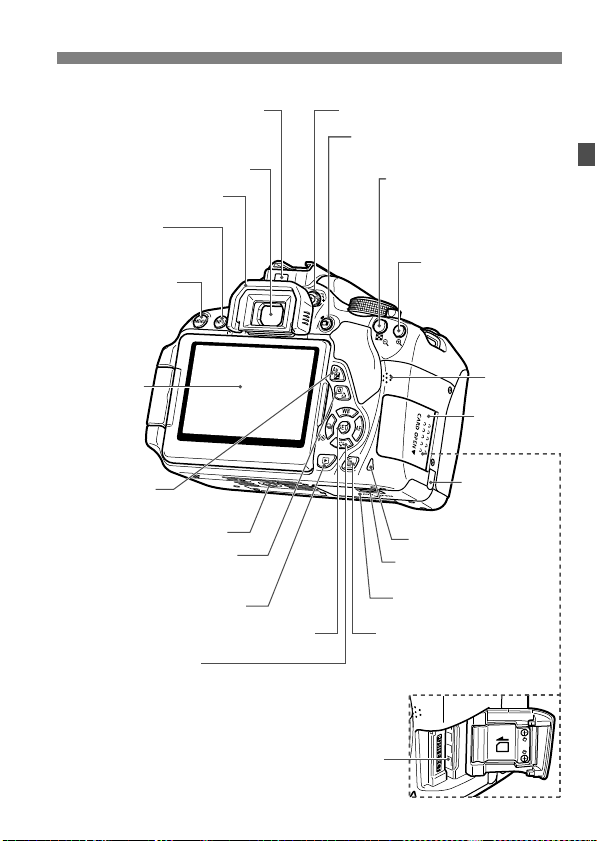
LCD-aus-Sensor (S. 50, 217) Knopf zur Dioptrieneinstellung (S. 42)
Abdeckung des
Karten-Steckplatzes (S. 31)
Zugriffsleuchte (S. 32)
Akkufachentriegelung
(S. 30)
Akkufachabdeckung
(S. 30)
Sucherokular
Augenmuschel (S. 308)
<A> Taste für Livebild-Aufnahmen/
Movie-Aufnahmen (S. 146/174)
<A/Hy> AE-Speicherung/
Taste für FE-Speicherung/
Taste für Index/Verkleinerung
(S. 123, 124, 242, 244 und 287)
<S/u> Taste für
AF-Messfeldwahl/
Vergrößerung
(S. 100/244, 287)
Lautsprecher
(S. 254)
DC-Kabelöffnung
(S. 306)
<B> Infotaste
(S. 50, 84, 148, 179, 213)
<M> Menütaste
(S. 46)
LCD-Monitor/
T
ouchscreen
(S. 33, 46, 205/
53, 245, 255)
<O> Taste für
Blende/Belichtungskorrektur
(S. 1
15/119)
<Q/l> Taste für
Schnelleinstellung/
Direktdruck (S. 44/285)
<S
> Kreuztasten (S. 46)
<WB> Auswahltaste für Weißabgleich (S. 137)
<XA> Auswahltaste für Bildstil (S. 95)
<Yi/Q> Auswahltaste für Betriebsart (S. 104, 106)
<Zf> Auswahltaste für AF-Fokussierung (S. 97)
<0> SET
-Taste (S. 46)
<
L> Löschtaste (S. 268)
Kartensteckplatz (S. 31)
<x> Wiedergabetaste (S. 84)
Stativbuchse
Teilebezeichnungen
21
Page 22
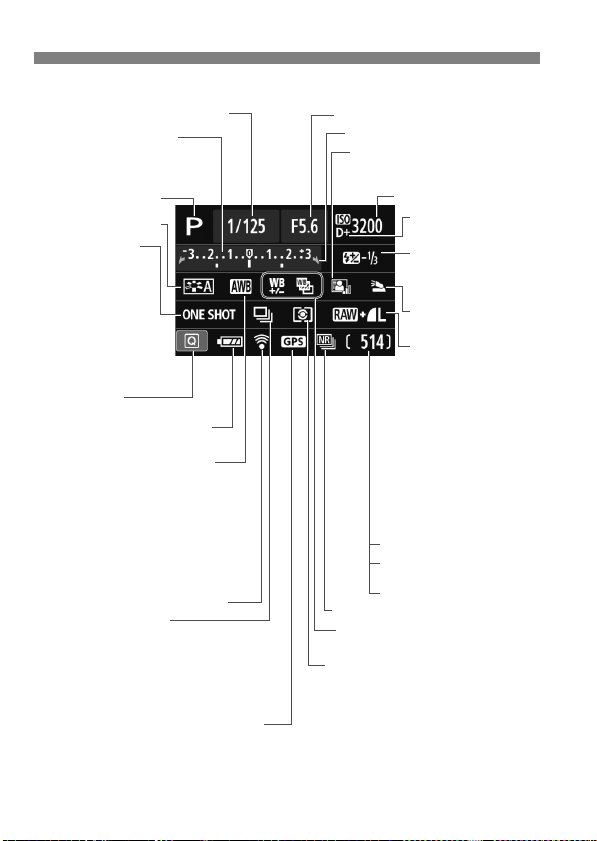
Teilebezeichnungen
Verschlusszeit
Aufnahmemodus
Blende
ISO-Empfindlichkeit (S. 92)
Ablauf des Selbstauslösers
Anzahl möglicher Aufnahmen
Akkuprüfung (S. 35)
zxcn
Symbol für die
Schnelleinstellung (S. 44)
Belichtungsstufenanzeige
Belichtungskorrekturwert (S. 119)
AEB-Bereich (S. 121)
Weißabgleich (S. 137)
Q Automatisch
W Tageslicht
E Schatten
R Wolkig
Y Kunstlicht
U Leuchtstoff
I Blitz
O Manuell
Bildaufnahmequalität
(S. 88)
73 Groß/Fein
83 Groß/Normal
74 Mittel/Fein
84 Mittel/Normal
7a Klein 1/Fein
8a Klein 1/Normal
b Klein 2 (Fein)
c Klein 3 (Fein)
1+73
RAW+Groß/Fein
1 RAW
AF-Betrieb (S. 97)
X
One-Shot AF
9
AI Focus AF
Z
AI Servo AF
MF
Manueller Fokus
Bildstil (S. 95)
Auto Lighting Optimizer
(Automatische Belichtungsoptimierung) (S. 125)
Haupt-W
ahlrad
Multi-Shot-Rauschreduzierung (S. 126)
T
onwert Priorität
(S. 299)
Einstellungen für
internen Blitz (S. 220)
y Blitzbelichtungskorrektur (S. 120)
0 Externe Blitzbelichtungskorrektur
Anzahl möglicher Aufnahmen
während Weißabgleich-Bracketing
Eye-Fi-Übertragungsstatus (S. 311)
Anzeige der GPS-Verbindung
Betriebsart (S. 104, 106)
u Einzelbild
i Reihenaufnahme
Q Selbstauslöser:10 Sek/Fernsteuerung
l Selbstauslöser:2 Sek
q Selbstauslöser:Reihenaufnahme
Messmethode (S. 117)
q Mehrfeldmessung
w Selektivmessung
r Spotmessung
e Mittenbetonte Messung
u Weißabgleichkorrektur (S. 139)
B Weißabgleich-Bracketing (S. 140)
Aufnahmeeinstellungen (in den Kreativ-Programmen, S. 24)
Angezeigt werden nur die jeweils relevanten Einstellungen.
22
Page 23
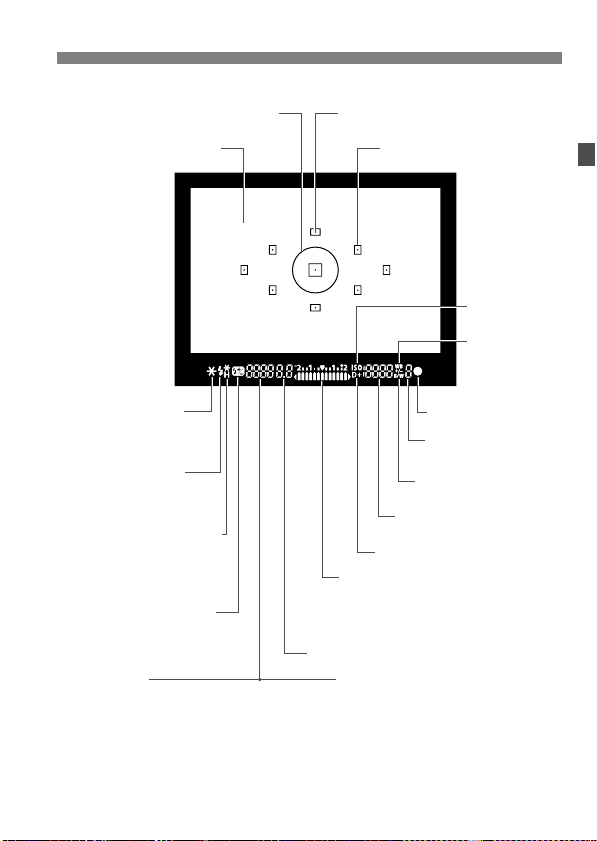
Teilebezeichnungen
Sucheranzeige
Spotmessungskreis
Mattscheibe
<A> AE-Speicherung/
AEB aktiv
<D> Blitzbereitschaft
FE-Speicherungswarnung
<e> Kurzzeitsynchronisation
(FP-Blitz)
<d> FE-Speicherung/FEB aktiv
<y> Blitzbelichtungs korrektur
Verschlusszeit
FE-Speicherung (FEL)
Daten werden bearbeitet (buSY)
Internes Blitzgerät wird aufgeladen
(D buSY)
AF-Messfeldanzeige <•>
AF-Messfelder
<i> ISOEmpfindlichkeit
<u>
Weißabgleichkorrektur
<o> Schärfenindikator
Max. Anzahl von
Reihenaufnahmen
<0> Schwarzweiß Aufnahmen
ISO-Empfindlichkeit
<A> Tonwert Priorität
Belichtungsstufenanzeige
Belichtungskorrekturwert
AEB-Bereich
Statusanzeige für Lampe zur
Verringerung roter Augen
Blende
Warnung: Speicherkarte voll (FuLL)
Warnung: Kartenfehler (Card)
Warnung: Keine Speicherkarte (Card)
Angezeigt werden nur die jeweils relevanten Einstellungen.
23
Page 24
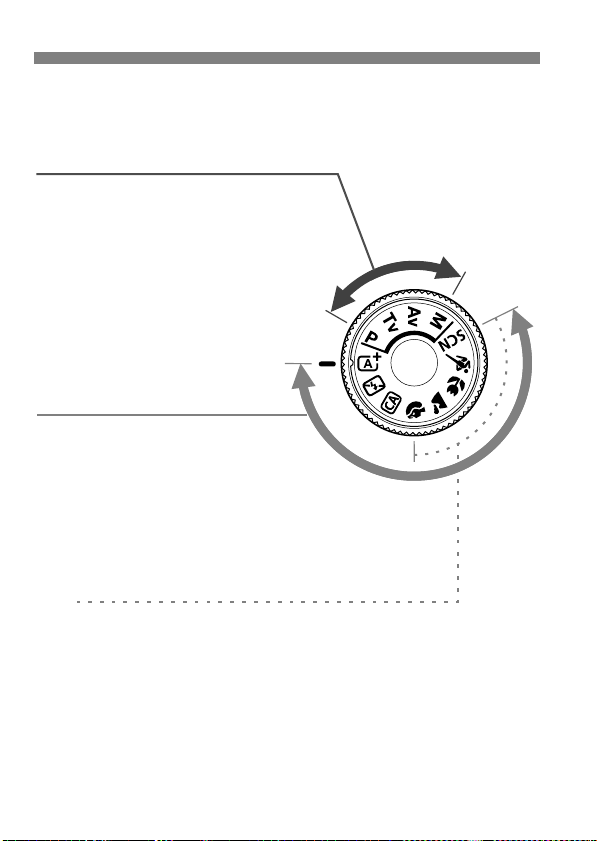
Teilebezeichnungen
Motivbereich
Sie müssen nur den Auslöser drücken.
Die Kamera nimmt alle für das Motiv
und die Aufnahmesituation passenden
Einstellungen automatisch vor.
A :
Automatische Motiverkennung
(S. 58)
7 : Blitz aus (S. 63)
C : Kreativ-Automatik (S. 64)
Kreativ-Programme
In diesen Modi haben Sie mehr Kontrolle über
die Aufnahme unterschiedlicher Objekte
.
d : Programmautomatik (S. 86)
s : Blendenautomatik (S. 110)
f :
Verschlusszeitautomatik
(S. 112)
a :
Manuelle Belichtungseinstellung
(S. 115)
Normal-Programm
2 : Porträt (S. 67)
3 : Landschaft (S. 68)
4 : Nahaufnahme (S. 69)
5 : Sport (S. 70)
8 : Spezieller Motiv-Modus (S. 71)
6: Nachtporträt (S. 72)
F: Nachtaufnahmen ohne Stativ (S. 73)
G: HDR-Gegenlicht (S. 74)
Modus-Wahlrad
Mit dem Modus-Wahlrad können unter anderem die Motivbereich-Modi
und Kreativ-Programme eingestellt werden.
24
Page 25
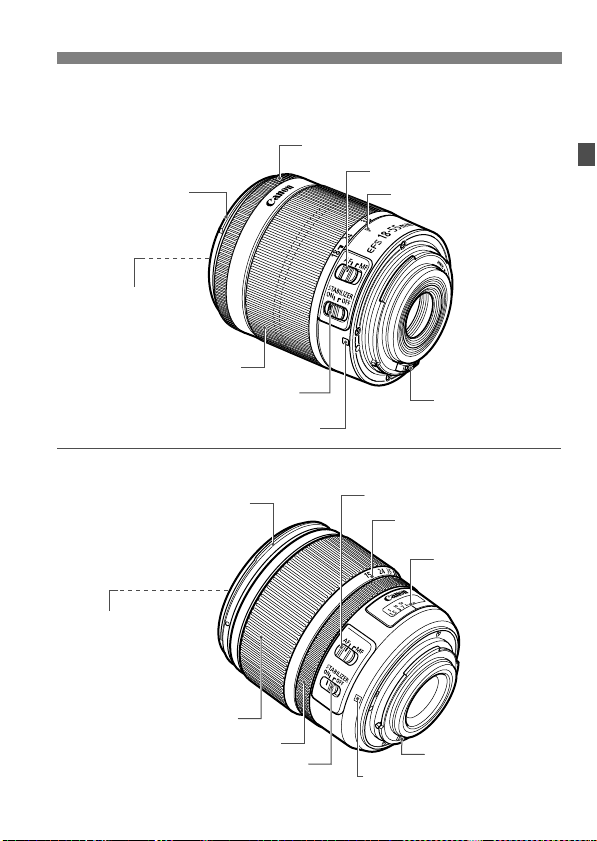
Objektiv
Schalter für Image Stabilizer
(Bildstabilisator) (S. 41)
Objektivansetz-Markierung (S. 39)
Kontakte (S. 17)
Zoom-Ring (S. 40)
Fokussierschalter (S. 39)
Entfernungsring (S. 103, 170)
Blendenhalterung
(S. 344)
Index für Zoomposition (S. 40)
Filtergewinde
(Vorderseite des
Objektivs) (S. 344)
Objektiv ohne Entfernungsskala
Objektiv mit Entfernungsskala
Blendenhalterung (S. 344)
Filtergewinde
(Vorderseite des
Objektivs) (S. 344)
Teilebezeichnungen
Fokussierschalter (S. 39)
Index für Zoomposition
(S. 40)
Entfernungsskala
Zoom-Ring (S. 40)
Entfernungsring (S. 103, 170)
Schalter für Image Stabilizer
(Bildstabilisator) (S. 41)
Kontakte (S. 17)
Objektivansetz-Markierung (S. 39)
25
Page 26
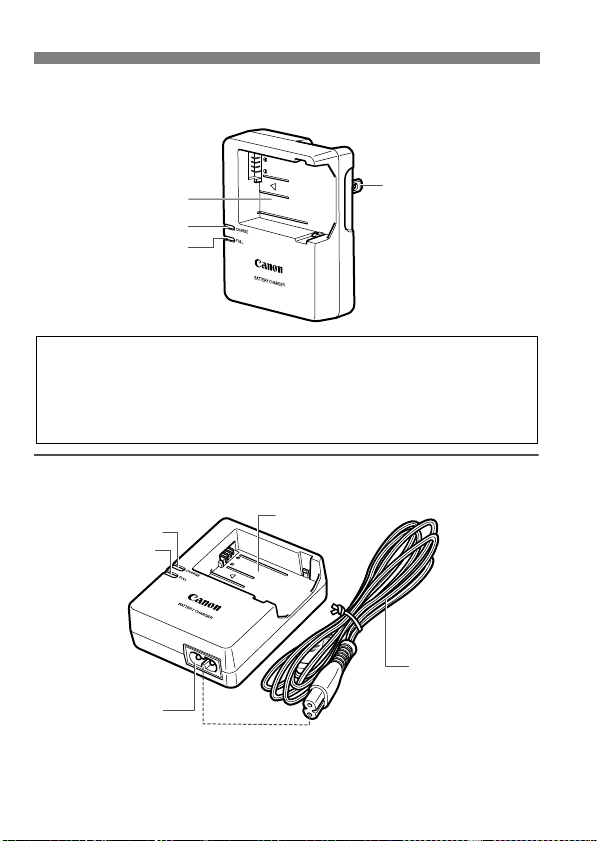
Teilebezeichnungen
Akkufach
Netzstecker
Ladeanzeige
Anzeige für vollständig
geladenen Zustand
WICHTIGE SICHERHEITSHINWEISE! BEWAHREN SIE SIE GUT AUF.
VORSICHT! BEACHTEN SIE DIESE ANWEISUNGEN SORGFÄLTIG, UM DIE
GEFAHR EINES BRANDES ODER STROMSCHLAGES ZU MINIMIEREN.
Verwenden Sie bei Anschluss des Geräts an eine Steckdose außerhalb der USA,
falls erforderlich, einen für die Stromstärke und Steckdose passenden Adapter.
Netzkabel
Netzkabelanschluss
Akkufach
Ladeanzeige
Anzeige für vollständig
geladenen Zustand
Akku-Ladegerät LC-E8
Ladegerät für Akku LP-E8 (S. 28)
Akku-Ladegerät LC-E8E
Ladegerät für Akku LP-E8 (S. 28)
26
Page 27
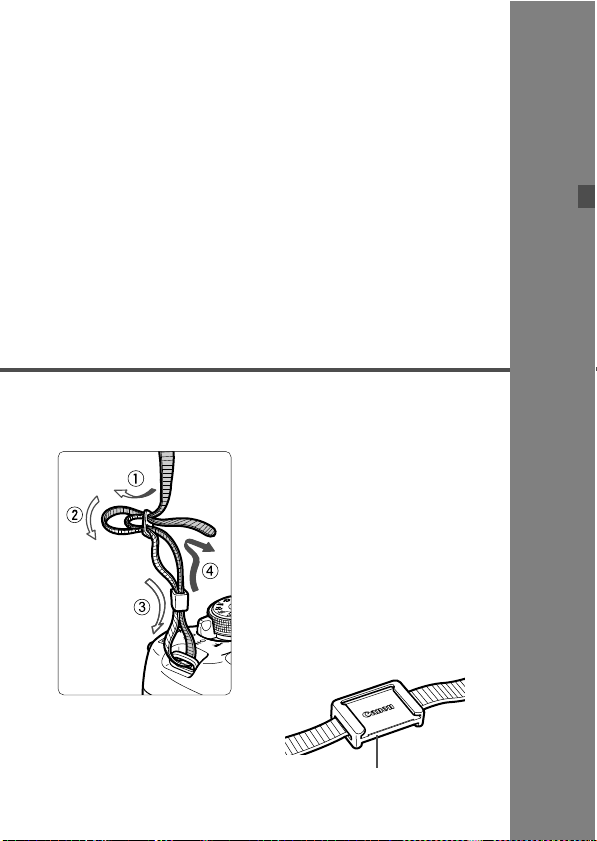
1
Okularabdeckung
Erste Schritte
In diesem Kapitel werden vorbereitende Schritte zu den
Aufnahmen sowie die Grundfunktionen der Kamera
beschrieben.
Anbringen des Trageriemens
Führen Sie das Riemenende von
unten durch die Öse der
Riemenhalterung hindurch und
dann in die Riemenschnalle hinein.
Anschließend ziehen Sie den
Riemen, wie in der Abbildung
gezeigt, durch die Riemenöse.
Ziehen Sie den Riemen straff, damit
er sich nicht aus der Öse löst.
Die Okularabdeckung befindet sich
ebenfalls am Riemen
(S. 308).
27
Page 28
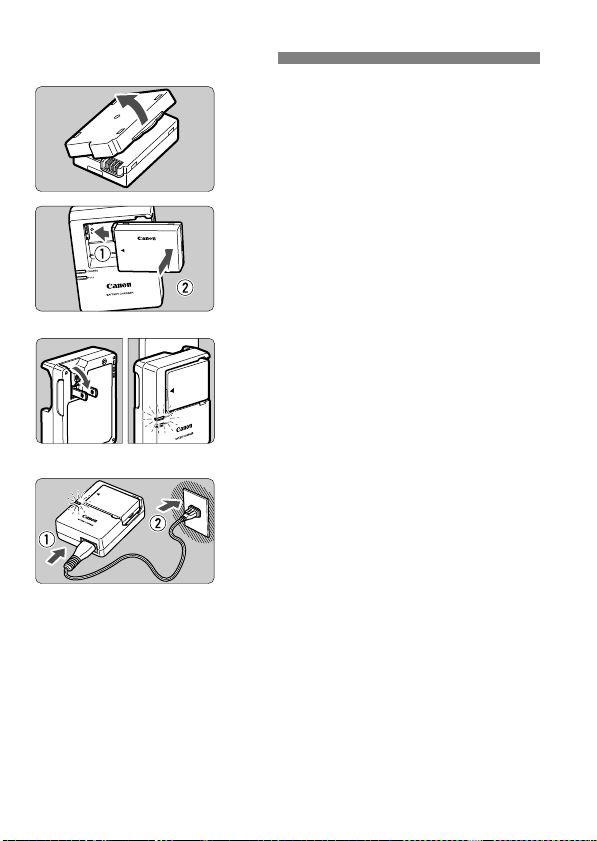
Aufladen des Akkus
LC-E8
LC-E8E
Nehmen Sie die Schutzabdeckung ab.
1
Nehmen Sie die am Akku
angebrachte Schutzabdeckung ab.
Legen Sie den Akku ein.
2
Legen Sie den Akku wie in der Abbildung
dargestellt in das Ladegerät ein.
Zum Entnehmen des Akkus führen
Sie diese Schritte in umgekehrter
Reihenfolge aus.
Laden Sie den Akku auf.
3
LC-E8
Klappen Sie die Stifte des AkkuLadegeräts in Pfeilrichtung heraus, und
stecken Sie die Stifte in eine Steckdose.
LC-E8E
Schließen Sie das Netzkabel an das
Ladegerät an, und stecken Sie den
Stecker in die Steckdose.
Der Aufladevorgang beginnt
Es dauert ca. 2 Stunden, um einen komplett entladenen Akku
bei 23 °C vollständig zu laden. Die tatsächliche Ladedauer des
Akkus hängt stark von der Umgebungstemperatur und dem
Ladezustand des Akkus ab.
Aus Sicherheitsgründen dauert das Laden bei niedrigen Temperaturen
(d. h. zwischen 6 °C und 10 °C) länger (bis zu ca. 4 Stunden).
automatisch, und die Ladelampe
beginnt orange zu leuchten.
Wenn der Akku vollständig geladen
ist, leuchtet die Anzeige für den
vollständig geladenen Zustand grün.
28
Page 29
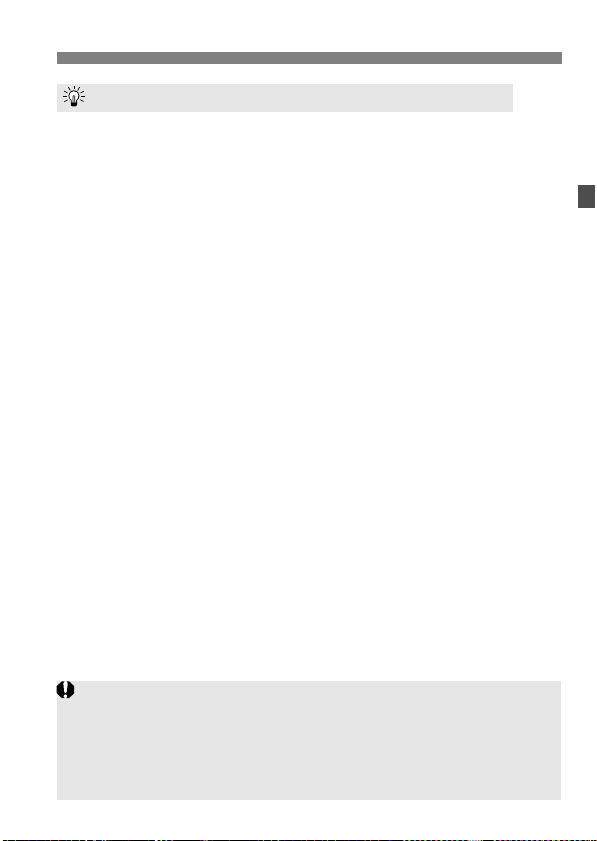
Aufladen des Akkus
Nachdem Sie das Netzkabel des Akku-Ladegeräts aus der Steckdose gezogen
haben, warten Sie mindestens 3 Sekunden, bevor Sie die Stifte berühren.
Laden Sie nur Akkus vom Typ LP-E8.
Der Akku LP-E8 wurde ausschließlich für Canon Produkte entwickelt. Die Verwendung
mit einem inkompatiblen Akku-Ladegerät oder Produkt kann zu einer Fehlfunktion oder
Unfällen führen. In solchen Fällen übernimmt Canon keinerlei Haftung.
Tipps zur Verwendung von Akku und Ladegerät
Beim Kauf ist der Akku nicht vollständig geladen.
Deshalb sollten Sie ihn vor der ersten Verwendung vollständig laden.
Laden Sie den Akku am Tag oder Vortag der Verwendung auf.
Akkus entladen sich auch während der Aufbewahrung im Lauf der Zeit.
Nehmen Sie den Akku nach dem Aufladen heraus, und trennen
Sie das Ladegerät von der Steckdose.
Nehmen Sie den Akku heraus, wenn Sie die Kamera nicht verwenden.
Wenn der Akku über einen längeren Zeitraum hinweg in der Kamera
eingelegt ist, wird ein schwacher elektrischer Strom abgegeben. Dadurch
lässt die Akkuleistung nach, und die Lebensdauer des Akkus wird
beeinträchtigt. Bringen Sie vor der Aufbewahrung des Akkus die
Schutzabdeckung (im Lieferumfang enthalten) an. Wenn Sie den Akku
voll aufgeladen lagern, kann dies die Akkuleistung beeintrchtigen.
Das Akku-Ladegerät ist auch im Ausland verwendbar.
Das Akku-Ladegerät kann an Spannungsquellen mit 100 bis 240 V
Wechselstrom und 50/60 Hz angeschlossen werden. Schließen Sie
ggf. einen handelsüblichen Steckdosenadapter für das
entsprechende Land bzw. die entsprechende Region an. Schließen
Sie keine tragbaren Spannungswandler an das Akku-Ladegerät an.
Dadurch könnte das Akku-Ladegerät beschädigt werden.
Wenn sich der Akku nach vollständigem Laden schnell entlädt,
sollte er durch einen neuen Akku ausgewechselt werden.
Erwerben Sie einen neuen Akku.
29
Page 30
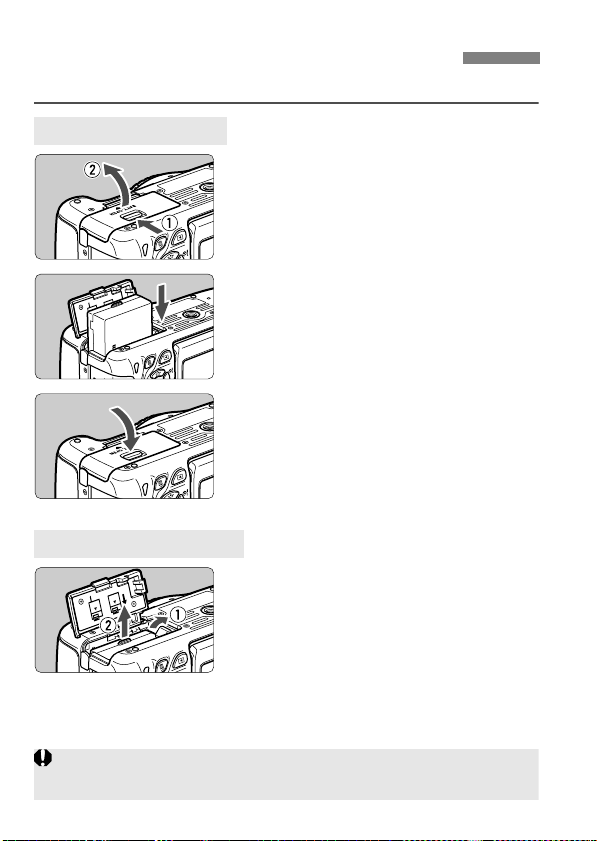
Einlegen und Entnehmen des Akkus
Achten Sie beim Öffnen der Akkufachabdeckung darauf, dass Sie sie nicht
zu weit öffnen. Andernfalls kann das Scharnier abbrechen.
Legen Sie einen voll aufgeladenen Akku LP-E8 in die Kamera ein.
Einlegen des Akkus
Öffnen Sie die Abdeckung.
1
Schieben Sie den Hebel in die
angegebene Pfeilrichtung, und öffnen
Sie die Abdeckung.
Legen Sie den Akku ein.
2
Legen Sie den Akku mit den
Kontakten voran ein.
Schieben Sie den Akku hinein, bis er
einrastet.
Schließen Sie die Abdeckung.
3
Drücken Sie zum Schließen auf die
Abdeckung, sodass sie einrastet.
Entnehmen des Akkus
Öffnen Sie die Abdeckung, und
entfernen Sie den Akku.
Drücken Sie die Akkufachverriegelung in
Pfeilrichtung, und entnehmen Sie den Akku.
Bringen Sie die Schutzabdeckung
(im Lieferumfang enthalten) an (S. 28),
um einen Kurzschluss der
Akkukontakte zu vermeiden.
30
Page 31

Einlegen und Entnehmen der Karte
Schreibschutzschalter
Mögliche Aufnahmen
Die Anzahl der möglichen Aufnahmen hängt von der Restkapazität der
Karte, der Bildaufnahmequalität, der ISO-Empfindlichkeit usw. ab.
Indem Sie die Menüoption [z1: Auslöser ohne Karte betätigen
] auf [
Deaktivieren
]
einstellen, wird verhindert, dass Sie die Kamera versehentlich ohne Karte verwenden (S. ).204
Sie können eine SD-, SDHC- oder SDXC-Speicherkarte (separat
erhältlich) verwenden. Darüber hinaus können auch UHS-I-fähige
SDHC- und SDXC-Karten verwendet werden. Die aufgenommenen
Bilder werden auf der Karte gespeichert.
Stellen Sie sicher, dass sich der Schreibschutzschalter der
Karte in der oberen Position befindet, um das Schreiben/
Löschen von Daten zu ermöglichen.
Einlegen der Karte
Öffnen Sie die Abdeckung.
1
Schieben Sie die Abdeckung in die
angegebene Pfeilrichtung, und öffnen
Sie sie.
Legen Sie die Karte ein.
2
Halten Sie die Karte wie auf der
Abbildung dargestellt so, dass das
Etikett zu Ihnen zeigt, und schieben
Sie sie bis zum Einrasten in den
Steckplatz.
Schließen Sie die Abdeckung.
3
Schließen Sie die Abdeckung, und
drücken Sie sie in Pfeilrichtung, bis
sie einrastet.
Wenn Sie den Hauptschalter auf
<1> stellen, wird die Anzahl der
möglichen Aufnahmen (S. 35) auf
dem LCD-Monitor angezeigt.
31
Page 32

Einlegen und Entnehmen der Karte
Zugriffsleuchte
Wenn die Zugriffsleuchte leuchtet oder blinkt, werden Daten auf die
Karte geschrieben oder von dieser gelesen bzw. gelöscht, oder es
findet eine Datenübertragung statt. Die Speicherkarten-Abdeckung darf
währenddessen nicht geöffnet werden. Auch die folgenden Aktionen
sollten Sie bei leuchtender oder blinkender Zugriffsleuchte unter allen
Umständen vermeiden. Andernfalls können die Bilddaten, die Karte
oder die Kamera beschädigt werden.
• Entnehmen der Karte.
• Entnehmen des Akkus.
• Schütteln oder Stoßen der Kamera.
Wenn auf der Karte bereits Bilder gespeichert sind, beginnt die
Bildnummerierung ggf. nicht bei 0001 (S. 208).
Wenn auf dem LCD-Monitor eine Fehlermeldung in Zusammenhang mit
der Karte angezeigt wird, nehmen Sie die Karte aus der Kamera, und
legen Sie sie wieder ein. Falls der Fehler weiterhin auftritt, verwenden
Sie eine andere Karte.
Sofern möglich, können Sie auch alle auf der Karte gespeicherten Bilder
auf einen Computer übertragen und die Karte anschließend mit der
Kamera formatieren (S. 48). Möglicherweise ist die Karte dann wieder
funktionsfähig.
Entnehmen der Karte
Öffnen Sie die Abdeckung.
1
Stellen Sie den Hauptschalter auf
Stellen Sie sicher, dass die
Zugriffsleuchte nicht leuchtet, und
öffnen Sie die Abdeckung.
Wenn der Hinweis [Aufzeichnung...]
angezeigt wird, schließen Sie die
Abdeckung erneut.
Entnehmen Sie die Karte.
2
Drücken Sie kurz leicht auf die Karte.
Ziehen Sie die Karte gerade heraus,
und schließen Sie dann die
Abdeckung.
32
<2>.
Page 33

Verwenden des LCD-Monitors
180°
175°
90°
Achten Sie beim Drehen des LCD-Monitors darauf, das Gelenk nicht zu
stark zu belasten oder gar zu beschädigen.
Wenn Sie die Kamera nicht verwenden, sollten Sie den LCD-Monitor mit nach
innen gerichtetem Bildschirm schließen, um den Bildschirm zu schützen.
Wenn Sie den LCD-Monitor bei Livebild-Aufnahmen oder beim Erstellen
eines Movies zum Objekt ausrichten, wird das Bild auf dem
Monitorbildschirm spiegelverkehrt dargestellt.
Je nach dem Winkel, in dem Sie den LCD-Monitor ausrichten, wird die
Bildschirmanzeige möglicherweise unmittelbar vor dem Schließen des
Monitors ausgeschaltet.
Wenn Sie den LCD-Monitor aufgeklappt haben, können Sie
Menüfunktionen festlegen, Livebild-Aufnahmen machen, Movies
aufnehmen sowie Bilder und Movies wiedergeben. Sie können
Ausrichtung und Winkel des LCD-Monitors ändern.
Klappen Sie den LCD-Monitor auf.
1
Drehen Sie den LCD-Monitor.
2
Wenn der LCD-Monitor ausgeklappt
ist, können Sie ihn nach oben oder
unten richten oder ganz zum Objekt
hin umdrehen.
Der angegebene Winkel ist nur ein
Näherungswert.
Richten Sie den Monitor zu sich
3
selbst aus.
Normalerweise richten Sie den LCD-
Monitor zu sich selbst aus.
33
Page 34

Einschalten der Kamera
Wenn Sie während eines Speichervorgangs auf der Karte den Hauptschalter auf
<
2
> stellen, wird die Meldung [
Aufzeichnung...
] angezeigt. Die Kamera wird in
diesem Fall erst ausgeschaltet, wenn der Speichervorgang abgeschlossen ist.
Wenn Sie den Hauptschalter einschalten und der Bildschirm für
die Zeitzonen- und Datums-/Uhrzeiteinstellung erscheint, können
Sie die Zeitzone und Datum/Uhrzeit einstellen (siehe Seite 36).
<k> : Die Kamera wird eingeschaltet.
1
<
<2> : Die Kamera ist ausgeschaltet
Informationen zur automatischen
Selbstreinigung des Sensors
Jedes Mal, wenn Sie den Hauptschalter auf <1> oder <2>
stellen, wird automatisch die Sensorreinigung durchgeführt.
(währenddessen kann ein leises Geräusch zu hören sein.) Während
der Sensorreinigung wird auf dem LCD-Monitor <f> angezeigt.
Sie können während der Sensorreinigung weiter Aufnahmen
machen. Drücken Sie den Auslöser halb durch (S. 43), um die
Sensorreinigung anzuhalten und ein Bild zu machen.
Wenn Sie den Hauptschalter kurz hintereinander auf <1> und
<2> schalten, wird das Symbol <f> eventuell nicht angezeigt.
Dies ist normal und stellt keinen Fehler dar.
3 Informationen zur automatischen Abschaltung
Um den Akku zu schonen, schaltet sich die Kamera automatisch aus,
wenn sie ca. 30 Sekunden lang nicht bedient wurde. Tippen Sie einfach
den Auslöser an, um die Kamera wieder einzuschalten (S. 43).
Sie können die Zeitdauer bis zur automatischen Abschaltung mit der
Menüoption [52: Auto.Absch.aus] (S. 205) einstellen.
Sie können Movie-Aufnahmen
machen (S. 173).
> : Die Kamera wird eingeschaltet.
Sie können Standbildaufnahmen
machen.
und kann nicht verwendet
werden. Stellen Sie diese
Position ein, wenn Sie die
Kamera nicht verwenden.
34
Page 35

Einschalten der Kamera
Die Anzahl möglicher Aufnahmen nimmt unter den folgenden
Bedingungen ab:
• Halbes Durchdrücken des Auslösers und in dieser Stellung halten.
• Häufiges Aktivieren der Autofokussierung, ohne Aufnahmen zu machen.
• Verwenden des Objektiv-Image Stabilizer (Bildstabilisators).
• Häufiges Verwenden des LCD-Monitors.
Die tatsächlichen Aufnahmebedingungen können dazu führen, dass die
Anzahl der möglichen Aufnahmen geringer ist.
Das Objektiv wird durch den Akku mit Strom versorgt. Die Anzahl der
möglichen Aufnahmen kann je nach verwendetem Objektiv variieren.
Die Anzahl möglicher Livebild-Aufnahmen ist auf S. 147 angegeben.
z Prüfen des Aufladezustands
Wenn die Kamera eingeschaltet ist, wird der Aufladezustand des Akkus
in vier Stufen angezeigt.
z :
Der Akkuladezustand ist ausreichend.
x : Der Akkuladezustand ist
niedrig, doch die Kamera kann
noch verwendet werden.
c : Der Akku ist bald leer. (Blinkt)
n : Laden Sie den Akku auf.
Lebensdauer des Akkus
Temperatur Bei 23 °C Bei 0 °C
Kein Blitz Ca. 550 Aufnahmen Ca. 470 Aufnahmen
50 % Blitz Ca. 440 Aufnahmen Ca. 400 Aufnahmen
Die oben aufgeführten Angaben basieren auf der Verwendung des vollständig
aufgeladenen Akkus LP-E8 ohne Livebild-Aufnahmen bzw. auf den
Teststandards der CIPA (Camera & Imaging Products Association).
Mögliche Aufnahmen mit dem Akkugriff BG-E8
• Mit zwei LP-E8-Akkus: ungefähr doppelt so viele Aufnahmen wie mit der Kamera allein.
• Mit AA-/LR6-Batterien (bei 23 °C): ungefähr 470 Aufnahmen ohne Blitz,
ungefähr 270 Aufnahmen mit 50-prozentiger Blitznutzung.
35
Page 36

3 Einstellen von Zeitzone, Datum und Uhrzeit
Die Vorgehensweise zum Wählen von Menüeinstellungen wird auf den Seiten 46 – 47 erläutert.
Die Zeitdifferenz unten rechts gibt die Abweichung zur koordinierten Weltzeit (Universal Time Coordinated, UTC) an.
Wenn Ihre Zeitzone nicht angegeben ist, legen Sie die gewünschte Zeitzone anhand der Abweichung von der UTC fest.
Wenn Sie die Kamera zum ersten Mal einschalten oder wenn Zeitzone und Datum/
Uhrzeit zurückgesetzt wurden, wird der Bildschirm für Zeitzonen- und Datums-/
Uhrzeiteinstellung angezeigt. Führen Sie die folgenden Schritte aus, um als erstes
die Zeitzone einzustellen. Darüber hinaus können Sie die Zeitzone Ihres aktuellen
Aufenthaltsorts einstellen. Wenn Sie dann in eine andere Zeitzone reisen, müssen
Sie nur die Zeitzone des Zielorts einstellen, damit den Bildern automatisch die
richtige Uhrzeit und das entsprechende Datum zugewiesen werden.
Die aufgenommenen Bildern zugewiesene Uhrzeit und das Datum
basieren auf dieser Datums-/Uhrzeiteinstellung. Achten Sie auf die
richtige Einstellung von Datum und Uhrzeit.
Einstellen der Zeitzone
[London] ist standardmäßig eingestellt.
Drücken Sie die Taste <M>.
Wählen Sie auf der Registerkarte [52] die Option
Zeitzone
], und drücken Sie dann die Taste <0>.
[
Drücken Sie die Taste <U>, um eine Zeitzone auszuwählen.
Drücken Sie <0>, sodass <a> angezeigt wird.
Drücken Sie die Taste <V>, um die
gewünschte Zeitzone auszuwählen, und
drücken Sie dann die Taste <
Stellen Sie das Datum und die Uhrzeit ein.
Rufen Sie den Menübildschirm auf.
1
Drücken Sie die Taste <M>.
0
>.
Wählen Sie auf der Registerkarte
2
[52] die Option [Datum/Uhrzeit].
Drücken Sie die Taste <U>, um die
Registerkarte [52] zu wählen.
Drücken Sie die Taste <V>, um
[Datum/Uhrzeit] zu wählen, und
36
drücken Sie dann <0>.
Page 37

3 Einstellen von Zeitzone, Datum und Uhrzeit
Wenn Sie die Kamera ohne Akku aufbewahren oder der Akku leer ist,
können Zeitzone und Datum/Uhrzeit zurückgesetzt werden. Stellen Sie in
diesem Fall Zeitzone und Datum/Uhrzeit erneut ein.
Wenn Sie in Schritt 5 die Taste <0> drücken, läuft die Uhr ab der
festgelegten Einstellung für Datum und Uhrzeit weiter.
Überprüfen Sie nach einer Änderung der Zeitzone, ob das richtige Datum
und die korrekte Uhrzeit angezeigt werden.
Sie können die Sommerzeit auch über das Menü [52: Zeitzone
] einstellen.
Die Einstellungen für die Sommerzeit sind mit [52: Zeitzone
] und [52: Datum/Zeit
] verknüpft.
Stellen Sie das Datum und die Uhrzeit ein.
3
Drücken Sie die Taste <U>, um das
Datum oder die Uhrzeit zu wählen.
Drücken Sie <0>, sodass <a> angezeigt wird.
Drücken Sie die Taste <V>, um die Zahl
festzulegen, und drücken Sie dann <
(Sie kehren zu <
Stellen Sie die Sommerzeit ein.
4
Stellen Sie diese bei Bedarf ein.
Drücken Sie die Taste <U>, um die
Option [Y] zu wählen.
Drücken Sie <0>, sodass <a> angezeigt wird.
Drücken Sie die Taste <V>, um [Z]
auszuwählen, und drücken Sie dann die Taste <0
Wenn Sie [Z] einstellen, um die
Sommerzeit zu aktivieren, wird die in
Schritt 3 eingestellte Uhrzeit um eine
Stunde vorgestellt. Wenn Sie hingegen
Y
] einstellen, wird die Sommerzeit
[
deaktiviert, und die Uhrzeit wird wieder
um eine Stunde zurückgestellt.
Beenden Sie die Einstellung.
5
Drücken Sie die Taste <U>, um [OK] zu
wählen, und drücken Sie dann <
Datum, Uhrzeit und Sommerzeit sind
nun festgelegt, und das Menü wird
erneut angezeigt.
b
> zurück.)
0
0
>.
>.
>.
37
Page 38

3
Auswählen der Sprache für die Benutzeroberfläche
Rufen Sie den Menübildschirm auf.
1
Drücken Sie zum Anzeigen des
Menübildschirms die Taste <M>.
Wählen Sie auf der Registerkarte
2
[52] die Option [SpracheK].
Drücken Sie die Taste <U>, um die
Registerkarte [52] zu wählen.
Drücken Sie die Taste <V>, um
[Sprache
Element von oben), und drücken Sie
dann die Taste <0>.
Stellen Sie die gewünschte
3
Sprache ein.
Drücken Sie die Taste <S>, um die
gewünschte Sprache zu wählen, und
drücken Sie dann die Taste <0>.
Die Sprache der Benutzeroberfläche
wird geändert.
K] zu wählen (das sechste
38
Page 39

Anbringen und Entfernen eines Objektivs
Weiße Markierung
Rote Markierung
Minimieren von Staub
Wechseln Sie Objektive zügig in einer staubfreien Umgebung.
Wenn Sie die Kamera ohne Objektiv aufbewahren, bringen Sie die
Gehäuseschutzkappe an der Kamera an.
Entfernen Sie Staub von der Gehäuseschutzkappe, bevor Sie sie anbringen.
Die Kamera ist mit allen EF- und EF-S-Objektiven von Canon kompatibel.
Die Kamera kann nicht mit EF-M-Objektiven verwendet werden.
Nehmen Sie die Objektiv- und die
1
Gehäuseschutzkappe ab.
Nehmen Sie den hinteren Objektivdeckel
und die Gehäuseschutzkappe der Kamera
ab, indem Sie beide, wie in der Abbildung
gezeigt, in Pfeilrichtung drehen.
Bringen Sie das Objektiv an.
2
Richten Sie die rote bzw. weiße
Markierung des Objektivs an der
entsprechenden Markierung auf der
Kamera aus. Drehen Sie das Objektiv
in Pfeilrichtung, bis es einrastet.
Stellen Sie den Modus-Schalter
3
des Objektivs auf <AF>.
<AF> steht für Autofokus.
Wenn <MF> (manueller Fokus)
eingestellt ist, ist keine automatische
Fokussierung möglich.
Nehmen Sie den vorderen
4
Objektivdeckel ab.
39
Page 40

Anbringen und Entfernen eines Objektivs
Sehen Sie durch ein Objektiv nicht direkt in die Sonne. Dies kann zu
Schäden an den Augen führen.
Stellen Sie den Hauptschalter der Kamera auf <2>, wenn Sie ein
Objektiv anbringen oder entfernen.
Wenn sich der Entfernungsring (der vordere Teil) des Objektivs während
der automatischen Fokussierung dreht, berühren Sie ihn nicht.
Wenn Sie eine Objektivgarnitur mit dem EF-S 18-55 mm 1:3,5-
5,6 IS STM oder dem EF-S 18-135 mm 1:3,5-5,6 IS STM-Objektiv
gekauft haben, lesen Sie die „Maßnahmen zur Vermeidung von
Schäden“ auf Seite 346.
Bildkonvertierungsfaktor
Da die Größe des Bildsensors
kleiner ist als das 35-mmFilmformat, wird die äquivalente
Objektiv-Brennweite um das ca.
1,6-Fache erhöht.
Größe des Bildsensors (ca.)
(22,3 x 14,9 mm)
35 mm Bildgröße
(36 x 24 mm)
Informationen zum Zoomen
Zum Zoomen drehen Sie den ZoomRing mit der Hand.
Nehmen Sie Zoom-Einstellungen vor,
bevor Sie auf ein Motiv scharf stellen.
Wenn Sie nach dem Scharfstellen den
Zoom-Ring drehen, kann sich die
Bildschärfe leicht verringern.
Entfernen eines Objektivs
Drücken Sie die Taste zur
Objektiventriegelung, und drehen
Sie gleichzeitig das Objektiv in
die angegebene Pfeilrichtung.
Drehen Sie das Objektiv bis zum
Anschlag, und entfernen Sie es.
Befestigen Sie den hinteren
Objektivdeckel am entfernten Objektiv.
40
Page 41

Informationen zu Objektiven mit Image Stabilizer (Bildstabilisator)
Wenn sich das aufgenommene Objekt zum Zeitpunkt der Belichtung
bewegt, kann der Image Stabilizer (Bildstabilisator) die Unschärfe des
Objekts nicht ausgleichen.
Stellen Sie den IS-Schalter für Langzeitbelichtungen auf <2>. Wenn <1>
eingestellt ist, kann es zu Störungen des Image Stabilizers (Bildstabilisators) kommen.
Bei starken Schwankungen, wie zum Beispiel auf einem schaukelnden Boot, kann der
Image Stabilizer (Bildstabilisator) das Bild u. U. nicht stabilisieren.
Der Image Stabilizer (Bildstabilisator) funktioniert in den
Fokussierschalter-Stellungen <AF> und <MF>.
Sie können den IS-Schalter zwar auch dann auf <1> einstellen, wenn
Sie bei der Aufnahme ein Stativ verwenden. Doch um den Akku zu
schonen, sollten Sie den IS-Schalter in diesem Fall auf <
2
> einstellen.
Der Image Stabilizer (Bildstabilisator) funktioniert selbst auf einem Einbeinstativ.
Bei einigen IS-Objektiven können Sie den IS-Modus manuell
entsprechend den Aufnahmebedingungen aktivieren. Bei folgenden
Objektiven wird der IS-Modus jedoch automatisch aktiviert:
• EF-S 18-55 mm 1:3,5-5,6 IS STM • EF-S 18-135 mm 1:3,5-5,6 IS STM
• EF-S 18-55 mm 1:3,5-5,6 IS II • EF-S 18-200 mm 1:3,5-5,6 IS
• EF-S 15-85 mm 1:3,5-5,6 IS USM
Wenn Sie den integrierten Image Stabilizer (Bildstabilisator) des ISObjektivs verwenden, wird die Verwacklungsunschärfe korrigiert, damit
Sie ein schärferes Bild erhalten. Das Verfahren wird anhand eines EF-S
18-55 mm 1:3,5-5,6 IS STM Objektivs erklärt.
* IS steht für Image Stabilizer (Bildstabilisator).
Stellen Sie den IS-Schalter auf <1>.
1
Stellen Sie den Hauptschalter der
Kamera ebenfalls auf <1>.
Drücken Sie den Auslöser halb durch.
2
Der Image Stabilizer (Bildstabilisator)
wird aktiviert.
Lösen Sie aus.
3
Wenn das Bild im Sucher stabil aussieht,
machen Sie die Aufnahme, indem Sie den
Auslöser ganz durchdrücken.
41
Page 42

Grundsätzliches
Wenn die Sucheranzeige trotz Dioptrieneinstellung der Kamera nicht scharf
dargestellt wird, wird die Verwendung von Augenkorrekturlinsen E
(10 Stärken, separat erhältlich) zur Dioptrieneinstellung empfohlen.
Fotografieren im HochformatFotografieren im Querformat
Informationen zu Aufnahmen über den LCD-Monitor finden Sie auf Seite 145.
Anpassen der Schärfe der Sucheranzeige
Drehen Sie den Knopf zur
Dioptrieneinstellung.
Drehen Sie den Knopf nach links oder
rechts, bis die neun AF-Messfelder im
Sucher scharf angezeigt werden.
Kamerahaltung
Scharfe Aufnahmen sind nur möglich, wenn die Kamera beim Auslösen ruhig gehalten wird.
1. Halten Sie die Kamera mit der rechten Hand am Handgriff fest.
2. Stützen Sie das Objektiv von unten mit der linken Hand.
3. Legen Sie den Zeigefinger der rechten Hand leicht auf den Auslöser.
4. Drücken Sie Ihre Arme und Ellenbogen leicht vorne gegen Ihren Oberkörper.
5. Setzen Sie einen Fuß ein wenig vor, um einen sicheren Stand zu haben.
6. Drücken Sie die Kamera leicht gegen Ihr Gesicht, und blicken Sie durch
den Sucher.
42
Page 43

Grundsätzliches
Wenn Sie den Auslöser ganz durchdrücken, ohne ihn zunächst halb
durchzudrücken, oder wenn Sie den Auslöser halb durchdrücken und
dann unmittelbar danach ganz durchdrücken, nimmt die Kamera das Bild
erst nach einer kurzen Verzögerung auf.
Auch bei Anzeige des Menüs, der Bildwiedergabe oder der Bildaufnahme
können Sie sofort zur Aufnahmebereitschaft zurückkehren, indem Sie den
Auslöser halb durchdrücken.
Auslöser
Der Auslöser hat zwei Funktionsstufen: Sie können den Auslöser halb
durchdrücken, und Sie können den Auslöser vollständig durchdrücken.
Halbes Durchdrücken des Auslösers
Dadurch werden die automatische
Fokussierung und das automatische
Belichtungssystem aktiviert, durch die
die Verschlusszeit und der Blendenwert
festgelegt werden.
Die Belichtungseinstellung
(Verschlusszeit und Blendenwert) wird
im Sucher angezeigt (0).
Vollständiges Durchdrücken des
Auslösers
Der Auslöser wird betätigt, und das Bild
wird aufgenommen.
Vermeiden von Verwacklung
Bewegungen der Kamera in freier Handhaltung während des
Belichtungsmoments werden als Verwacklung bezeichnet. Solche
Verwacklungen können zu unscharfen Bildern führen. Beachten Sie
Folgendes, um Verwacklungen zu vermeiden:
• Halten Sie die Kamera, wie auf der vorhergehenden Seite gezeigt, ruhig.
• Drücken Sie den Auslöser zunächst für die automatische
Fokussierung halb und anschließend langsam ganz durch.
43
Page 44

Q
Motivbereich-Modi Kreativ-Programme
Eine Anleitung zum Festlegen der in den Motivbereich-Modi einstellbaren
Funktionen und deren Beschreibung finden Sie auf Seite 76.
In den Schritten 1 und 2 können Sie den LCD-Monitor auch als Touchscreen verwenden (S. 53).
Schnelleinstellung für Aufnahmefunktionen
Sie können die Aufnahmeeinstellungen, die auf dem LCD-Monitor
angezeigt werden, direkt wählen und festlegen. Dies ist der
Schnelleinstellungsbildschirm.
Drücken Sie die Taste <Q>.
1
Der Schnelleinstellungsbildschirm
wird angezeigt (7).
Stellen Sie die gewünschte
2
Funktion ein.
Drücken Sie die Tasten <S>, um
eine Funktion zu wählen.
Die ausgewählte Funktion wird
zusammen mit der zugehörigen
Erläuterung (S. 52) angezeigt.
Drehen Sie das Haupt-Wahlrad
<6>, um die Einstellung zu ändern.
Lösen Sie aus.
3
Drücken Sie den Auslöser zur
Bildaufnahme ganz nach unten.
Das aufgenommene Bild wird
angezeigt.
44
Page 45

Q Schnelleinstellung für Aufnahmefunktionen
Verschlusszeit (S. 110)
AF-Betrieb (S. 97)
Weißabgleich (S. 137)
Aufnahmemodus* (S. 24)
Tonwert Priorität* (S. 299)
Auto Lighting Optimizer (Automatische
Belichtungsoptimierung) (S. 125)
Messmethode (S. 117)
Bildstil (S. 95)
Belichtungskorrektur/
AEB-Einstellung (S. 119, 121)
Blitzbelichtungskorrektur
(S. 120)
ISO-Empfindlichkeit (S. 92)
Bildaufnahmequalität (S. 88)
Blende (S. 112)
Einstellung interner Blitz
(S. 234).
Weißabgleich-Bracketing (S. 140)
Betriebsart (S. 104, 106)
Weißabgleichkorrektur (S. 139)
Zurück
* Mit Sternchen versehene Funktionen können nicht über den Schnelleinstellungsbildschirm eingestellt werden.
<0>
Beispiel für den Schnelleinstellungsbildschirm
Bildschirm für Funktionseinstellungen
Wählen Sie die gewünschte Funktion aus, und
drücken Sie <
Funktionseinstellungen wird angezeigt.
Drücken Sie die Taste <U>, oder
drehen Sie das Haupt-Wahlrad <
um die Einstellung zu ändern. Manche
Funktionen werden durch Drücken der
Tas t e <
Drücken Sie die Taste <0>, um
die Einstellung zu speichern und
zum Schnelleinstellungsbildschirm
zurückzukehren.
0
>. Der Bildschirm für die
B
> eingestellt.
6
>,
45
Page 46

3 Menüfunktionen
Kreuztasten <S>
Register-
karte
Menüoptionen
Menüeinstellungen
z Aufnahme
LCD-Monitor
5 Einstellung
9 My Menu
Taste <0>
3 Wiedergabe
Die angezeigten Menüregisterkarten und -elemente hängen vom
jeweiligen Aufnahmemodus ab.
Menübildschirm
Motivbereich-Modi
Kreativ-Programme
Taste <M>
A Livebild-Aufnahme
Movie-Aufnahme
Durch das Festlegen verschiedener Einstellungen mithilfe der Menüs können Sie die
Bildqualität, das Datum und die Uhrzeit usw. festlegen. Beobachten Sie den LCD-
M
Monitor, und verwenden Sie dabei die Taste <
die Taste <0> auf der Rückseite der Kamera.
>, die Kreuztasten <S> und
46
Page 47

Wählen von Menüeinstellungen
In Schritt 2 können Sie stattdessen auch das Haupt-Wahlrad <6>
drehen, um eine Menüregisterkarte auszuwählen.
In den Schritten 2 bis 5 können Sie den LCD-Monitor auch als
Touchscreen
verwenden (S. 53).
Bei den folgenden Erläuterungen zu den Menüfunktionen wird davon ausgegangen,
dass Sie die Menüanzeige durch Drücken der Taste <
M
> anzeigen.
Mit der Taste <M> brechen Sie den Vorgang ab.
Informationen zu diesen Menüelementen finden Sie auf Seite 318.
Rufen Sie den Menübildschirm auf.
1
Drücken Sie zum Anzeigen des
Menübildschirms die Taste <M>.
Wählen Sie eine Registerkarte aus.
2
Drücken Sie die Taste <U>, um
eine Menüregisterkarte auszuwählen.
Die Angabe „Registerkarte [z3]“
bezieht sich beispielsweise auf die
Registerkarte z (Aufnahme) mit den
drei Punkten, also die dritte
Registerkarte von links [ ].
Wählen Sie das gewünschte Element.
3
Drücken Sie die Taste <V>, um das
Element zu wählen, und drücken Sie
dann die Taste <0>.
Wählen Sie die Einstellung.
4
Drücken Sie die Taste <V> oder
<U>, um die gewünschte
Einstellung zu wählen. (Zur Auswahl
einiger Einstellungen müssen Sie die
Tas t e < V> oder <U> drücken.)
Die aktuelle Einstellung ist blau gekennzeichnet.
Legen Sie die gewünschte Einstellung fest.
5
Drücken Sie die Taste <0>, um die
Einstellung festzulegen.
Beenden Sie die Einstellung.
6
Drücken Sie die Taste <
der Aufnahmeeinstellungen zurückzukehren.
3 Menüfunktionen
M
>, um zur Anzeige
47
Page 48

3 Formatieren der Karte
Wenn die Karte neu ist oder zuvor mit einer anderen Kamera oder
einem Computer formatiert wurde, formatieren Sie die Karte mit der
Kamera.
Bei der Formatierung der Karte werden alle darauf enthaltenen
Bilder und Daten gelöscht. Auch geschützte Bilder werden
gelöscht. Vergewissern Sie sich deswegen vor dem
Formatieren, dass sich keine Bilder auf der Karte befinden, die
Sie noch benötigen. Übertragen Sie gegebenenfalls die Bilder
auf einen Computer oder ein anderes Speichermedium, bevor
Sie die Karte formatieren.
Wählen Sie die Option [Karte
1
formatieren].
Wählen Sie auf der Registerkarte
[51] die Option [Karte formatieren],
und drücken Sie die Taste <0>.
Formatieren Sie die Karte.
2
Wählen Sie [OK], und drücken Sie
die Taste <0>.
Die Karte wird formatiert.
Nach dem Formatierungsvorgang
wird das Menü erneut angezeigt.
Für eine Formatierung auf niedriger
Stufe drücken Sie die Taste <L>, um
das Kontrollkästchen [Format
niedriger Stufe] mit <X> zu
aktivieren, und wählen Sie dann [OK].
48
Page 49

3 Formatieren der Karte
Informationen zur Formatierung niedriger Stufe
Die Formatierung auf niedriger Stufe wird empfohlen, wenn die Aufnahme-
oder Lesegeschwindigkeit der Karte langsam erscheint oder alle Daten auf
der Karte vollständig gelöscht werden sollen.
Da bei der Formatierung auf niedriger Stufe alle aufnahmefähigen
Sektoren der Karte neu formatiert werden, dauert die Formatierung etwas
länger als eine herkömmliche Formatierung.
Sie können die Formatierung niedriger Stufe durch Auswahl von [Abbruch]
Wenn die Karte formatiert oder gelöscht wird, werden nur die Daten zur
Dateiverwaltung geändert. Die eigentlichen Daten werden nicht vollständig
gelöscht. Vergessen Sie dies nicht, wenn Sie die Karte verkaufen oder
entsorgen. Führen Sie vor dem Entsorgen der Karte eine Formatierung
niedriger Stufe durch, oder zerstören Sie die Karte physisch, um zu
verhindern, dass persönliche Daten gelesen werden können.
Vor der Verwendung einer neuen Eye-Fi-Karte muss die Software
der Karte auf dem Computer installiert werden. Anschließend muss
die Karte mit der Kamera formatiert werden.
Die auf dem Formatierbildschirm angezeigte Kapazität der Karte kann
geringer sein als auf der Karte angegeben.
Für dieses Gerät wird die von Microsoft lizenzierte exFAT-Technologie
verwendet.
Führen Sie [Karte formatieren] in folgenden Fällen aus:
Die Karte ist neu.
Die Karte wurde von einer anderen Kamera oder einem
Computer formatiert.
Die Karte ist voll mit Bildern oder Daten.
Es wird ein kartenbezogener Fehler angezeigt (S. 337).
49
Page 50

Umschalten der Anzeige des LCD-Monitors
Wird angezeigt, wenn Sie die Taste
<
M
> drücken. Drücken Sie die
Taste erneut, um zum Bildschirm
mit den Aufnahmeeinstellungen
zurückzukehren.
Wird angezeigt, wenn Sie die
Ta st e <
x
> drücken. Drücken Sie
die Taste erneut, um zum Bildschirm
mit den Aufnahmeeinstellungen
zurückzukehren.
Menüfunktionen Aufnahme
Sie können auf dem LCD-Monitor den Bildschirm für Aufnahmeeinstellungen,
den Menübildschirm, aufgenommene Bilder usw. anzeigen.
Aufnahmeeinstellungen
Wenn Sie die Kamera einschalten,
werden die Aufnahmeeinstellungen
angezeigt.
Wenn sich Ihr Auge dem Sucherokular nähert,
schaltet der LCD-aus-Sensor (S. 21, 217)
den LCD-Monitor automatisch aus, um
Blendeffekte zu vermeiden. Der LCD-Monitor
schaltet sich wieder ein, sobald sich Ihr Auge
vom Sucherokular entfernt.
Durch Drücken der Taste <B>
können Sie die Anzeige des LCDMonitors wie folgt umschalten:
Anzeige des Bildschirms für
Aufnahmeeinstellungen (S. 22),
Ausschalten des LCD-Monitors oder
Anzeige des Bildschirms für
Kameraeinstellungen (S. 213).
50
Page 51

Umschalten der Anzeige des LCD-Monitors
Mit der Einstellung [52: LCD auto aus] können Sie festlegen, dass der
LCD-Monitor nicht automatisch ausgeschaltet wird (S. 217).
Auch wenn gerade der Menübildschirm oder ein aufgenommenes Bild
angezeigt wird, können Sie durch Drücken des Auslösers sofort eine
Aufnahme machen.
Wenn Sie beim Blick durch das Sucherokular eine Sonnenbrille tragen,
wird der LCD-Monitor möglicherweise nicht automatisch ausgeschaltet.
Drücken Sie in diesem Fall die Taste <B>, um den LCD-Monitor
manuell auszuschalten.
Beim Verwenden der Kamera in der Nähe einer Leuchtstofflampe kann
deren Licht dazu führen, dass der LCD-Monitor ausgeschaltet wird.
Entfernen Sie in diesem Fall die Kamera von der Leuchtstofflampe.
51
Page 52

Erläuterungen
Aufnahmefunktionen
Livebild-Aufnahme
Wiedergabe
Die Erläuterungen sind eine einfache Beschreibung der jeweiligen
Funktion oder Option. Diese Erläuterungen werden angezeigt, wenn
Sie den Aufnahmemodus ändern oder auf dem
Schnelleinstellungsbildschirm eine Aufnahmefunktion einstellen, bei
Livebild-Aufnahmen, bei Movie-Aufnahmen oder bei der Wiedergabe.
Sobald Sie auf dem Schnelleinstellungsbildschirm eine Funktion oder
Option auswählen, werden die zugehörigen Erläuterungen angezeigt.
Wenn Sie darauf tippen oder den jeweiligen Vorgang fortsetzen,
werden die Erläuterungen wieder ausgeblendet.
Aufnahmemodus (Beispiel)
Schnelleinstellung (Beispiel)
3 Deaktivieren der Erläuterungen
Wählen Sie [Erläuterungen] aus.
Wählen Sie auf der Registerkarte
[53] die Option [Erläuterungen], und
drücken Sie die Taste <0>. Wählen
Sie [Deaktivieren], und drücken Sie
dann die Taste <0>.
52
Page 53

d Touch-Befehle
Der LCD-Monitor ist ein Touchscreen, den Sie mit den Fingern
bedienen können.
Tippen
Schnelleinstellung (Anzeigebeispiel)
Tippen Sie mit dem Finger kurz auf
den LCD-Monitor.
Durch Tippen können Sie die auf dem
LCD-Monitor angezeigten Menüs,
Symbole usw. auswählen.
Symbole, die auf Tippen reagieren,
werden in einem Rahmen angezeigt
(mit Ausnahme des
Menübildschirms).
Wenn Sie beispielsweise auf [Q]
tippen, wird der
Schnelleinstellungsbildschirm
angezeigt. Sie können zum
vorherigen Bildschirm zurückkehren,
indem Sie auf [2] tippen.
Durch Tippen auf den Bildschirm verfügbare Funktionen
Einstellen von Menüfunktionen nach dem Drücken der Taste
Schnelleinstellung
Einstellen von Funktionen nach dem Drücken der Taste <i>,
<S>, <WB>, <XA>, <Yi/Q> oder <Zf>
Einstellen von Funktionen bei Livebild-Aufnahmen
Einstellen von Funktionen bei Movie-Aufnahmen
Wiedergabefunktionen
<M>
53
Page 54

d Touch-Befehle
Ziehen
Menübildschirm (Anzeigebeispiel)
Streichen Sie mit dem Finger über die
Oberfläche des LCD-Monitors.
Skalenanzeige (Anzeigebeispiel)
Durch Ziehen des Fingers über den Bildschirm verfügbare Funktionen
Auswählen von Menüregisterkarten oder -elementen nach dem
Drücken der Taste <M>
Einstellen einer Skalensteuerung
Einstellen von Funktionen bei Livebild-Aufnahmen
Einstellen von Funktionen bei Movie-Aufnahmen
Wiedergabefunktionen (ziehen)
3 Stummschalten des Piep-Tons bei Touch-Befehlen
Wenn Sie [z1: Piep-Ton] auf [To uch
auf ] einstellen, ist der Piep-Ton bei
Touch-Befehlen ausgeschaltet.
54
Page 55

3 Einstellungen für die Touch-Steuerung
Hinweise zu Touch-Befehlen
Da der LCD-Monitor nicht druckempfindlich ist, dürfen die Touch-Befehle
nicht mit scharfkantigen oder spitzen Objekten wie Fingernägeln,
Kugelschreiberminen und Ähnlichem ausgeführt werden.
Ihre Finger dürfen beim Verwenden von Touch-Befehlen nicht nass sein.
Feuchtigkeit auf dem LCD-Monitor oder nasse Finger können dazu
führen, dass Touch-Befehle fehlerhaft ausgeführt werden oder der
Bildschirm gar nicht reagiert. Schalten Sie in einem solchen Fall die
Kamera aus, und reinigen Sie den LCD-Monitor mit einem Tuch.
Bringen Sie keine Schutzfolie (im Handel erhältlich) oder Aufkleber auf
dem LCD-Monitor an. Dies kann das Ansprechverhalten bei TouchBefehlen verschlechtern.
Wählen Sie [Touch-Steuerung].
1
Wählen Sie auf der Registerkarte [53]
die Option [
drücken Sie dann die Taste <
Legen Sie die Einstellung für die
2
Touch-Steuerung fest.
Wählen Sie [Aktiv].
Mit der Einstellung [Nicht aktiv] wird
die Touch-Steuerung ausgeschaltet.
Touch-Steuerung
d Touch-Befehle
], und
0
>.
55
Page 56

Page 57

2
M
o
t
i
v
b
e
r
e
i
c
h
Wenn Sie das Modus-Wahlrad auf <8> stellen, während der
LCD-Monitor ausgeschaltet ist, drücken Sie die Taste <Q>, um
den Aufnahmemodus vor der Aufnahme zu überprüfen (S. 71).
Einfache Aufnahmen
und Bildwiedergabe
In diesem Kapitel wird die Verwendung der MotivbereichModi des Modus-Wahlrads für beste Ergebnisse sowie das
Wiedergeben von Bildern erläutert.
In den Motivbereich-Modi müssen Sie lediglich das Motiv erfassen
und den Auslöser drücken – alle Einstellungen nimmt die Kamera
automatisch vor (S. 76, 314). Um zu vermeiden, dass es durch
Bedienungsfehler zu misslungenen Aufnahmen kommt, können
auch keine wichtigen Aufnahmeeinstellungen geändert werden.
57
Page 58

A
AF-Messfeld
Schärfenindikator
Vollautomatische Aufnahmen (Automatische Motiverkennung)
<A> ist ein Vollautomatikmodus. Die Kamera analysiert das
Motiv und legt die optimalen Einstellungen dafür automatisch fest.
Auch die Scharfeinstellung wird automatisch vorgenommen, indem die
Kamera erkennt, ob das Motiv still steht oder sich bewegt (S. 61).
Stellen Sie das Modus-Wahlrad
1
auf <A>.
Richten Sie ein beliebiges AF-
2
Messfeld auf das Motiv.
Alle AF-Messfelder werden zur
Fokussierung verwendet. Im
Allgemeinen wird das am nächsten
gelegene Objekt fokussiert.
Wenn Sie das mittlere AF-Messfeld
auf den Aufnahmegegenstand
richten, erleichtert das die
Fokussierung.
Stellen Sie scharf.
3
Drücken Sie den Auslöser halb durch,
und der Entfernungsring des
Objektivs dreht sich, um das Bild
scharf zu stellen.
Der Punkt im AF-Messfeld für die
Fokussierung blinkt kurz rot.
Gleichzeitig ertönt ein Signalton, und
der Schärfenindikator <o> leuchtet
im Sucher auf.
Das interne Blitzgerät wird ggf.
automatisch ausgeklappt.
58
Page 59

A Vollautomatische Aufnahmen (Automatische Motiverkennung)
Im Modus <A> haben die Farben bei Natur-, Außen- und Abendlichtaufnahmen eine intensivere Wirkung.
Wenn der gewünschte Farbton nicht erzielt werden kann, verwenden Sie ein Kreativ-Programm, wählen Sie
einen anderen Bildstil als <
D
> aus, und drücken Sie den Auslöser (S. 95).
Lösen Sie aus.
4
Drücken Sie den Auslöser zur
Bildaufnahme ganz nach unten.
Das aufgenommene Bild wird ca.
2 Sekunden lang auf dem LCDMonitor angezeigt.
Um nach der Aufnahme den Blitz
wieder einzuklappen, drücken Sie ihn
mit den Fingern nach unten.
Häufig gestellte Fragen
Der Schärfenindikator <o> blinkt, und das Bild wird nicht
scharf gestellt (keine Fokussierung).
Richten Sie das AF-Messfeld auf einen Bildbereich mit gutem
Kontrast, und drücken Sie den Auslöser halb durch (S. 43). Wenn
Sie sich zu nahe am Objekt befinden, entfernen Sie sich etwas, und
versuchen Sie es erneut.
Mehrere AF-Messfelder leuchten gleichzeitig auf.
Hierdurch wird angezeigt, dass mit all diesen AF-Messfeldern eine
Scharfeinstellung erreicht wurde. Wenn das AF-Messfeld, in dem
sich das Motiv befindet, blinkt, nehmen Sie das Bild auf.
Ein leiser Signalton ertönt fortlaufend. (Der Schärfenindikator
<o> leuchtet nicht auf.)
Dies zeigt an, dass die Kamera kontinuierlich ein sich bewegendes Objekt
fokussiert. (Der Schärfenindikator <
einem sich bewegenden Objekt scharfe Bilder aufnehmen.
Beachten Sie, dass der „Schärfenspeicher“ (S. 61) in diesem Fall nicht funktioniert.
Wenn der Auslöser halb durchgedrückt wird, wird das Motiv
nicht scharf gestellt.
Falls der Fokussierschalter des Objektivs auf <MF> (manuelle
Fokussierung) gestellt ist, stellen Sie ihn auf <AF> (Autofokus).
o
> leuchtet nicht auf.) Sie können von
59
Page 60

A Vollautomatische Aufnahmen (Automatische Motiverkennung)
Der Blitz wurde trotz Tageslichts automatisch ausgeklappt.
Bei Objekten im Gegenlicht wird das Blitzgerät u. U. herausgeklappt,
um zu starke Schatten auf dem Objekt besser auszuleuchten. Wenn
der Blitz nicht ausgelöst werden soll, stellen Sie „Blitz aus“ ein
(S. 63). Abgesehen von der Blitzeinstellung werden alle anderen
Einstellungen unverändert von <A> übernommen.
Der Blitz wurde ausgelöst, und das Bild kam zu hell heraus.
Bewegen Sie sich weiter vom Motiv weg, und machen Sie dann die
Aufnahme. Beim Durchführen von Aufnahmen mit Blitz kann das
Bild, wenn das Motiv zu nahe an der Kamera ist, zu hell
herauskommen (Überbelichtung).
Bei schwachem Licht hat das interne Blitzgerät mehrmals
hintereinander geblitzt.
Wenn Sie den Auslöser halb durchdrücken, zündet das interne
Blitzgerät ggf. eine kurze Serie von Blitzen, um die automatische
Scharfeinstellung zu erleichtern. Diese Funktion wird als AFHilfslicht bezeichnet. Seine Reichweite (der effektive Bereich)
beträgt ca. 4 Meter.
Bei Verwendung des Blitzlichts war der untere Bildteil
unnatürlich dunkel.
Sie befanden sich zu nahe am Motiv, und der Objektivzylinder hat
einen Schatten geworfen. Bewegen Sie sich etwas weiter vom Motiv
weg. Wenn eine Gegenlichtblende am Objektiv befestigt ist,
entfernen Sie diese vor Blitzlichtaufnahmen.
60
Page 61

A
Aufnahmetechniken im Vollautomatik-Modus (Automatische Motiverkennung)
Verändern des Bildausschnitts
Je nach Situation können Sie den Aufnahmegegenstand weiter rechts
oder links im Bild positionieren, um eine schöne und ausgewogene
Bildkomposition zu erreichen.
Wenn Sie im Modus <A> den Auslöser halb durchdrücken, um ein still
stehendes Motiv scharf zu stellen, wird die eingestellte Bildschärfe gespeichert.
So können Sie den Bildausschnitt noch einmal verändern, bevor Sie den Auslöser
ganz durchdrücken. Dieser Modus wird als „Schärfenspeicherung“ bezeichnet.
Die Schärfenspeicherung ist auch bei Verwendung anderer Motivbereich-Modi
verfügbar (mit Ausnahme von <
5
>).
Aufnehmen eines Objekts in Bewegung
Wenn der Modus <A> eingeschaltet ist und sich das Objekt bei oder nach
dem Fokussieren bewegt (Entfernung zur Kamera ändert sich), wird die
Funktion „AI Servo AF“ aktiviert, sodass das Objekt kontinuierlich fokussiert
wird. (Währenddessen ertönt ein leises Signal.) Die Fokussierung findet so
lange statt, wie Sie das AF-Messfeld auf das Objekt gerichtet und den
Auslöser halb durchgedrückt halten. Wenn Sie das Bild dann aufnehmen
möchten, drücken Sie den Auslöser ganz durch.
61
Page 62

A Aufnahmetechniken im Vollautomatik-Modus (Automatische Motiverkennung)
Normaler Winkel Niedriger Winkel Hoher Winkel
A Livebild-Aufnahme
Es ist möglich, Aufnahmen zu machen, während das Bild am LCDMonitor der Kamera angezeigt wird. Dies wird als „Livebild-Aufnahme“
bezeichnet. Weitere Informationen finden Sie auf Seite 145.
Zeigen Sie das Livebild auf dem
1
LCD-Monitor an.
Drücken Sie die Taste <A>.
Das Livebild wird auf dem LCD-
Monitor angezeigt.
Stellen Sie scharf.
2
Drücken Sie den Auslöser zur
Fokussierung halb durch.
Wenn die Fokussierung erreicht ist,
wird das AF-Messfeld grün, und es ist
ein Piep-Ton zu hören.
Lösen Sie aus.
3
Drücken Sie den Auslöser ganz durch.
Die Aufnahme wird ausgeführt, und
das erfasste Bild wird auf dem LCDMonitor angezeigt.
Nachdem die Bildüberprüfung
abgeschlossen wurde, kehrt die
Kamera automatisch zur LivebildAufnahme zurück.
Drücken Sie die Taste <A>, um die
Livebild-Aufnahme zu beenden.
Sie können den LCD-Monitor auch in andere Richtungen drehen (S. 33).
62
Page 63

7 Deaktivieren des Blitzgeräts
Die Kamera analysiert das Motiv und legt die optimalen Einstellungen
dafür automatisch fest. Verwenden Sie an Orten, an denen die
Verwendung von Blitzlicht untersagt ist, den Modus <7> (Blitz Aus).
Dieser Modus ist auch dafür geeignet, das besondere Umgebungslicht
einer Szene einzufangen, z. B. für Aufnahmen bei Kerzenlicht.
Aufnahmetipps
Achten Sie darauf, eine Verwacklung zu vermeiden, während
die Ziffernanzeige im Sucher blinkt.
Bei schwachem Licht, wenn die Gefahr einer
Verwacklungsunschärfe besonders hoch ist, blinkt die
Verschlusszeitanzeige im Sucher. Halten Sie die Kamera äußerst
ruhig, oder verwenden Sie ein Stativ. Wählen Sie bei Verwendung
eines Zoomobjektivs die Weitwinkeleinstellung, um eine
Verwacklungsunschärfe zu vermeiden.
Nehmen Sie Porträts ohne Blitzlicht auf.
Bitten Sie die aufzunehmende Person bei schwacher Beleuchtung
stillzuhalten, bis die Aufnahme des Bildes erfolgt ist. Andernfalls
wird das Bild möglicherweise unscharf.
63
Page 64

C Kreativ-Automatik
Im Modus <C> können Sie die Einstellungen für Schärfentiefe,
Betriebsart und Blitzauslösung ganz einfach ändern. In diesem Fall
können Sie auch den Umgebungseffekt auswählen, den Sie in dem Bild
darstellen möchten. Die Standardeinstellungen sind die gleichen wie im
Modus <A>.
* „CA“ steht für „Creative Auto“ (Kreativ-Automatik).
Stellen Sie das Modus-Wahlrad
1
auf <C>.
Drücken Sie die Taste <Q>. (7)
2
Der Schnelleinstellungsbildschirm
wird angezeigt.
Stellen Sie die gewünschte
3
Funktion ein.
Drücken Sie die Tasten <S>, um
die Funktion auszuwählen, die Sie
einstellen möchten.
Die ausgewählte Funktion wird
zusammen mit der zugehörigen
Erläuterung (S. 52) angezeigt.
Informationen zur Vorgehensweise
beim Auswählen der Einstellung und
zur Funktion selbst finden Sie auf den
Seiten 65 - 66.
Lösen Sie aus.
4
Drücken Sie den Auslöser zur
Bildaufnahme ganz nach unten.
64
Page 65

Wenn Sie die Taste <Q> drücken, können Sie folgende
Verschlusszeit
(1)
(2)
(4)
Akkuprüfung
Mögliche Aufnahmen
ISO-Empfindlichkeit
Bildaufnahmequalität
Blende
(3)
Einstellungen vornehmen:
(1) Aufnahmen nach Umgebung
Sie können den Umgebungseffekt auswählen, den Sie in dem Bild
darstellen möchten. Drehen Sie das Haupt-Wahlrad <6>, um den
gewünschten Umgebungseffekt auszuwählen. Sie können sie auch
in einer Liste auswählen, die Sie durch Drücken der Taste <0>
aufrufen. Weitere Informationen finden Sie auf Seite 77.
(2) Verschwommener/Scharfer Hintergrund
Wenn Sie die Markierung nach links verschieben, wirkt der
Hintergrund verschwommener. Wenn Sie sie nach rechts
verschieben, wirkt der Hintergrund schärfer. Weitere Informationen
zum Erzielen eines verschwommenen Hintergrunds erhalten Sie
unter „Porträtaufnahmen“ auf Seite 67. Drücken Sie die Taste
<U>, oder drehen Sie das Haupt-Wahlrad <6>, um den
gewünschten Umgebungseffekt auszuwählen.
Je nach Objektiv und Aufnahmebedingungen kann der Hintergrund
weniger verschwommen wirken. Diese Funktion ist nicht verfügbar
(ausgegraut), wenn das interne Blitzgerät im Modus <a> oder <D>
ausgeklappt ist. Bei Verwendung des Blitzgeräts wird diese
Einstellung nicht angewendet.
C Kreativ-Automatik
65
Page 66

C Kreativ-Automatik
Bei Verwendung eines externen Speedlites kann [
Blitzzündung
] nicht eingestellt werden.
Weitere Informationen zum Verwenden des Selbstauslösers finden Sie in
den Hinweisen auf Seite 106.
Weitere Informationen zur Einstellung <b> finden Sie unter
„Deaktivieren des Blitzgeräts“ auf Seite 63.
(3) Betriebsart: Drehen Sie das Wahlrad <6>, um die gewünschte
Einstellung zu wählen. Sie können sie auch in einer Liste
auswählen, die Sie durch Drücken der Taste <0> aufrufen.
<u> Einzelbild:
Beim Drücken des Auslösers wird nur eine Aufnahme gemacht.
<i> Reihenaufnahme:
Wenn Sie den Auslöser ganz durchdrücken, werden
Reihenaufnahmen aufgenommen. Es sind etwa
5 Aufnahmen pro Sekunde möglich.
<Q> Selbstauslöser:10 Sek./Fernsteuerung:
Das Bild wird 10 Sekunden nach dem Drücken des
Auslösers aufgenommen. Die Fernbedienung kann
ebenfalls verwendet werden.
<l>Selbstauslöser: 2 Sek.:
Das Bild wird 2 Sekunden nach dem Drücken des
Auslösers aufgenommen.
<q>Selbstauslöser: Reihenaufnahme:
Drücken Sie die Taste <V>, um die Anzahl der
Reihenaufnahmen (2 bis 10) bei Verwendung des
Selbstauslösers einzustellen. 10 Sekunden nach
dem Drücken des Auslösers wird die angegebene
Anzahl der Aufnahmen gemacht.
(4) Blitzzündung: Drehen Sie das Wahlrad <6>, um die gewünschte
Einstellung zu wählen. Sie können sie auch in einer Liste
auswählen, die Sie durch Drücken der Taste <0> aufrufen.
<a>
Automatischer Blitz:Der Blitz wird automatisch ausgelöst, falls notwendig
<I>
Blitz ein
b>Blitz aus
<
: Der Blitz wird immer ausgelöst.
: Der Blitz wird deaktiviert.
.
66
Page 67

2 Porträtaufnahmen
Die Standardeinstellung ist <i> (Reihenaufnahme). Wenn Sie den Auslöser
gedrückt halten, können Sie Reihenaufnahmen mit verschiedenen Posen und
Gesichtsausdrücken machen (max. ca. 5 Aufnahmen/Sek.).
Der interne Blitz wird ggf. automatisch ausgelöst.
Im Modus <2> (Porträt) wird der Hintergrund unscharf abgebildet,
damit sich Personen besser davor abheben. Außerdem erscheinen die
Farben von Haaren und Haut weicher.
Aufnahmetipps
Je größer der Abstand zwischen Motiv und Hintergrund, desto besser.
Je weiter der Hintergrund vom Motiv entfernt ist, desto unschärfer
wird er. Außerdem hebt sich das Motiv besser vor einem einfachen,
dunklen Hintergrund ab.
Verwenden Sie ein Teleobjektiv.
Wenn Sie ein Zoomobjektiv verwenden, wählen Sie die
Teleeinstellung, und nehmen Sie den Oberkörper Ihres Motivs
formatfüllend auf. Gehen Sie dazu ggf. näher an die Person heran.
Stellen Sie auf das Gesicht scharf.
Vergewissern Sie sich, dass das AF-Messfeld, in dem sich das
Gesicht befindet, rot blinkt. Bei Nahaufnahmen des Gesichts
fokussieren Sie die Augen.
67
Page 68

3 Landschaftsaufnahmen
Der interne Blitz wird selbst bei Gegenlicht oder schwacher Beleuchtung
nicht ausgelöst.
Verwenden Sie den Modus <3> (Landschaft) für Landschaften oder
wenn sowohl der Vorder- als auch der Hintergrund scharf sein sollen. Für
leuchtende Blau- und Grüntöne in sehr scharfen und frischen Bildern.
Aufnahmetipps
Wenn Sie ein Zoomobjektiv verwenden, wählen Sie die
Weitwinkeleinstellung.
Wenn Sie die Weitwinkeleinstellung eines Zoomobjektivs
verwenden, sind die Objekte im Vorder- und Hintergrund schärfer
als bei Verwendung der Teleeinstellung. Außerdem wirkt dadurch
die Landschaft weitläufiger.
Verwenden Sie diesen Modus für Nachtaufnahmen.
Da in diesem Modus <3>das interne Blitzgerät deaktiviert ist, ist er
auch gut für Nachtaufnahmen geeignet.
Setzen Sie bei Nachtaufnahmen ein Stativ ein, um Verwacklung zu
vermeiden.
68
Page 69

4 Nahaufnahmen
Wenn Sie Blumen oder kleine Gegenstände aus der Nähe fotografieren
möchten, verwenden Sie den Modus <4> (Nahaufnahme). Verwenden
Sie ggf. ein Makroobjektiv (separat erhältlich), um kleine Gegenstände
größer erscheinen zu lassen.
Aufnahmetipps
Wählen Sie einen einfachen Hintergrund,
vor dem sich der Aufnahmegegenstand, z. B. eine Blume, besser abhebt.
Gehen Sie so nah wie möglich an das Motiv heran.
Überprüfen Sie, welcher Mindestabstand für das verwendete Objektiv
gilt. Auf einigen Objektiven ist dies angegeben, beispielsweise
40.25m/0.8ft
<
Markierung <
gemessen. Wenn Sie sich zu nahe am Objekt befinden, blinkt der
Schärfenindikator <
Bei schwachem Licht wird das interne Blitzgerät ausgelöst. Wenn
Sie sich zu nahe am Objekt befinden und der untere Teil des Bilds
dunkel ist, vergrößern Sie den Abstand zum Motiv.
Nutzen Sie bei Verwendung eines Zoomobjektivs die Teleeinstellung.
Durch Verwenden der Teleeinstellung eines Zoomobjektivs erscheint
das Motiv größer.
>. Der Mindestabstand des Objektivs wird von der
V
> (Brennebene) oben an der Kamera bis zum Objekt
o
>.
69
Page 70

5
Bei schwachem Licht, wenn die Gefahr einer Verwacklungsunschärfe
besonders hoch ist, blinkt die Verschlusszeitanzeige im Sucher. Halten Sie
die Kamera ruhig, und drücken Sie den Auslöser.
Aufnahmen von Objekten in Bewegung
Verwenden Sie zum Aufnehmen von bewegten Motiven, beispielsweise einem
laufenden Kind oder einem fahrenden Auto, den Modus <5> (Sport).
Aufnahmetipps
Verwenden Sie ein Teleobjektiv.
Die Verwendung eines Teleobjektivs ist empfehlenswert, damit Sie
Aufnahmen aus größerer Entfernung machen können.
Verwenden Sie zum Scharfstellen das mittlere AF-Messfeld.
Richten Sie das zentrale AF-Messfeld auf das Motiv, und drücken Sie den
Auslöser halb durch, um automatisch scharf zu stellen. Während der
Fokussierung ertönt ein leises Signal. Wenn eine Scharfeinstellung nicht
möglich ist, blinkt der Schärfenindikator <
i
Die Standardeinstellung ist <
dann aufnehmen möchten, drücken Sie den Auslöser ganz durch. Solange
Sie den Auslöser gedrückt halten, werden mehrere Aufnahmen
hintereinander (max. ca. 5 Aufnahmen/Sekunde) mit automatischer
Fokussierung gemacht, um die Bewegung des Motivs zu erfassen.
> (Reihenaufnahme). Wenn Sie das Bild
o
>.
70
Page 71

8: Spezieller Motiv-Modus
Wählen Sie den Aufnahmemodus „Nachtporträt“, „Nachtaufnahmen
ohne Stativ“ oder „HDR-Gegenlicht“. Die Kamera nimmt alle für den
ausgewählten Aufnahmemodus passenden Einstellungen automatisch vor.
Stellen Sie das Modus-Wahlrad
1
auf <8>.
Drücken Sie die Taste <Q>. (7)
2
Der Schnelleinstellungsbildschirm
wird angezeigt.
Wählen Sie den Aufnahmemodus.
3
Drücken Sie die Taste <V> oder
<U>, um das Symbol für den
Aufnahmemodus zu wählen.
Drehen Sie das Wahlrad <6>, um
einen Aufnahmemodus zu wählen.
Sie können auch das Symbol für den
Aufnahmemodus wählen und <0>
drücken, um eine Auswahl an
Aufnahmemodi anzuzeigen, von
denen Sie einen auswählen können.
Verfügbare Aufnahmemodi im Modus <8>
Aufnahmemodus
6 Nachtporträt S. 72
F Nachtaufnahme ohne Stativ S. 73
G HDR-Gegenlicht S. 74
Seite
71
Page 72

6
Bitten Sie die Person, die das Motiv ist, auch nach Auslösen des Blitzes stillzuhalten.
Wenn Sie den Selbstauslöser zusammen mit dem Blitzgerät verwenden, leuchtet
die Selbstauslöser-Lampe kurz auf, wenn das Bild aufgenommen wird.
Weitere Informationen finden Sie in den Hinweisen auf Seite 75.
Porträtaufnahmen bei Nacht (mit Stativ)
Um bei Nacht Porträtaufnahmen mit natürlich wirkender Hintergrundbelichtung zu
machen, verwenden Sie den Modus <6> (Nachtporträt).
Aufnahmetipps
Verwenden Sie ein Weitwinkelobjektiv und ein Stativ.
Wenn Sie ein Zoomobjektiv verwenden, wählen Sie die
Weitwinkeleinstellung, um szenische Nachtaufnahmen zu erreichen.
Setzen Sie außerdem ein Stativ ein, um Verwacklung zu vermeiden.
Prüfen Sie die Helligkeit des Motivs.
Bei schwachem Licht wird das interne Blitzgerät automatisch
ausgelöst, um eine gute Belichtung des Motivs zu erreichen.
Danach sollten Sie das Bild wiedergeben, um die Bildhelligkeit zu
überprfen. Gehen Sie näher heran, wenn das Motiv dunkel wirkt,
und machen Sie eine neue Aufnahme.
Probieren Sie auch eine Aufnahme in einem anderen
Aufnahmemodus aus.
Da es bei Nachtaufnahmen leicht zu einer Verwacklungsunschärfe kommt,
ist auch die Verwendung der Modi <
A
> und <F> empfehlenswert.
72
Page 73

F Nachtaufnahmen (ohne Stativ)
Weitere Informationen finden Sie in den Hinweisen auf Seite 75.
Bei Nachtaufnahmen ist normalerweise die Verwendung eines Stativs
notwendig. Mit dem Modus <F> (Nachtaufnahmen ohne Stativ)
können Sie jedoch auch mit der Kamera in der Hand Nachtaufnahmen
machen. Für jedes Bild werden vier Aufnahmen hintereinander
gemacht, und das sich daraus ergebende Bild wird mit reduzierter
Verwacklungsunschärfe aufgenommen.
Aufnahmetipps
Halten Sie die Kamera fest.
Halten Sie die Kamera während der Aufnahme fest und ruhig. In
diesem Modus werden vier Aufnahmen ausgerichtet und zu einem
einzigen Bild zusammengefügt. Wenn jedoch eine der vier
Aufnahmen wegen Verwacklungsunschärfe oder anderer Gründe
uneinheitlich ausgerichtet ist, können die Bilder im endgültigen Bild
möglicherweise nicht exakt ausgerichtet werden.
Für Porträtaufnahmen schalten Sie das Blitzlicht ein.
Wenn Sie bei der Nachtaufnahme Personen aufnehmen möchten,
drücken Sie die Taste <Q>, um <D> (Blitz ein) auszuwählen.
Zur besseren Ausleuchtung des Porträts wird bei der ersten
Aufnahme das Blitzlicht ausgelöst. Bitten Sie die Person, sich so
lange nicht zu bewegen, bis alle vier Aufnahmen gemacht wurden.
73
Page 74

G Gegenlichtaufnahmen
Der Blitz kann nicht verwendet werden. Bei schwachem Licht wird das
AF-Hilfslicht ausgelöst (S. 101).
Weitere Informationen finden Sie in den Hinweisen auf Seite 75.
Wenn Sie eine Aufnahme machen möchten, in der es sowohl helle als auch
dunkle Bereiche gibt, verwenden Sie den Modus <
Wenn Sie in diesem Modus ein Bild aufnehmen, werden drei Aufnahmen mit
unterschiedlicher Belichtung gemacht. Dadurch entsteht ein Bild mit einem
breiten Farbtonbereich, in dem die durch das Gegenlicht verursachten Schatten
auf ein Minimum beschränkt werden.
* HDR steht für „High Dynamic Range“ (hoher Dynamikbereich).
Aufnahmetipps
Halten Sie die Kamera fest.
Halten Sie die Kamera während der Aufnahme fest und ruhig. In
diesem Modus werden drei Aufnahmen ausgerichtet und zu einem
einzigen Bild zusammengefügt. Wenn jedoch eine der drei
Aufnahmen wegen Verwacklungsunschärfe uneinheitlich
ausgerichtet ist, können die Bilder im endgültigen Bild
möglicherweise nicht exakt ausgerichtet werden.
G
> (HDR-Gegenlicht).
74
Page 75

Hinweis zu <6> (Nachtporträt) und <F> (Nachtaufnahme ohne Stativ)
Bei Livebild-Aufnahmen kann es schwierig sein, Lichtpunkte zu fokussieren, etwa bei einer
Nachtaufnahme. In einem solchen Fall sollten Sie die AF-Methode auf [
Quick-Modus
]
stellen und die Aufnahme machen. Wenn eine Fokussierung weiterhin schwierig ist, stellen
Sie den Fokussierschalter des Objektivs auf [
MF
] und stellen den Fokus manuell ein.
Hinweise zu <F> (Nachtaufnahmen ohne Stativ)
Beim Durchführen von Aufnahmen mit Blitz kann das Bild, wenn das Motiv zu
nahe an der Kamera ist, zu hell herauskommen (Überbelichtung).
Wenn Sie den Blitz verwenden, um eine Nachtaufnahme mit wenigen Lichtern
zu machen, werden die Aufnahmen möglicherweise nicht richtig ausgerichtet.
Das endgültige Bild kann dann verschwommen aussehen.
Wenn Sie den Blitz verwenden und sich die Person nahe am Hintergrund befindet, der
ebenfalls mit dem Blitz ausgeleuchtet wird, werden die Aufnahmen möglicherweise
nicht richtig ausgerichtet. Das endgültige Bild kann dann verschwommen aussehen.
Es können auch unnatürliche Schatten und Farben zu sehen sein.
Aufnahmen mit einem externen Speedlite
• Wenn Sie ein Speedlite mit den automatischen Einstellungen für den Leuchtwinkel
verwenden, wird die Zoomposition unabhängig von der Zoomposition des Objektivs
auf die Weiteinstellung eingestellt.
• Wenn Sie ein Speedlite mit manuellem Schalter für den Leuchtwinkel verwenden, stellen
Sie für Aufnahmen den Blitzkopf auf die Weitposition (normale Position).
Hinweise zu <G> (HDR-Gegenlicht)
Beachten Sie, dass das Bild möglicherweise keine weiche Gradation hat und eine
unregelmäßige Farbverteilung oder erhebliches Bildrauschen aufweisen kann.
Die Funktion „HDR-Gegenlicht“ kann bei Aufnahmen mit extremem Gegenlicht oder
Kontrast wirkungslos sein.
Hinweise zu <F> (Nachtaufnahmen ohne Stativ) und <G> (HDR-Gegenlicht)
Der Bildbereich ist kleiner als bei anderen Aufnahmemodi.
1
+73 oder 1 können nicht gewählt werden. Selbst wenn in anderen Aufnahmemodi
1+73
oder 1 eingestellt ist, wird das Bild im Format 73 gespeichert.
Wenn Sie ein sich bewegendes Motiv aufnehmen, kann die Bewegung des Motivs zu
Nachbildern führen, oder die Umgebung des Motivs kann dunkel dargestellt werden.
Die Bildausrichtung funktioniert bei sich wiederholenden Mustern (Gitter, Streifen
usw.), bei einfarbigen Bildern ohne Struktur oder bei Aufnahmen mit stark
abweichender Ausrichtung wegen Verwacklungsunschärfe möglicherweise nicht.
Die Speicherung des Bilds auf der Karte dauert länger als bei normalen Aufnahmen.
Während der Verarbeitung der Bilder wird „
BUSY
“ angezeigt. Erst nach Beendigung
der Verarbeitung können Sie die nächste Aufnahme machen.
Wenn der Aufnahmemodus auf <F> oder <G> eingestellt ist, ist ein direktes
Drucken (S. 280) nicht möglich.
75
Page 76

Q Schnelleinstellung
Beispiel: Porträtmodus
Wenn der Bildschirm für Aufnahmeeinstellungen in den
Motivbereich-Modi angezeigt wird, können Sie die
Q
> drücken, um den Schnelleinstellungs-
Tas t e <
bildschirm anzuzeigen. In der nachfolgenden Tabelle
sind die Funktionen angegeben, die auf dem
Schnelleinstellungsbildschirm in dem jeweiligen
Motivbereich-Modus eingestellt werden können.
1
Stellen Sie das Modus-Wahlrad auf einen Motivbereich-Modus ein.
2Drücken Sie die Taste <Q>. (7)
Der Schnelleinstellungsbildschirm wird angezeigt.
3Stellen Sie die Funktion ein.
Drücken Sie die Tasten <S>, um eine Funktion zu wählen. (Dieser Schritt
ist in den Modi <
Die ausgewählte Funktion wird zusammen mit der zugehörigen
Erläuterung (S. 52) angezeigt.
Drücken Sie die Taste <U>, oder drehen Sie das Haupt-
Wahlrad <6
In den Motivbereich-Modi einstellbare Funktionen
o: Standardeinstellung k: Auswahl möglich : Nicht möglich
Funktion A 7 C 2 3 4 5
u: Einzelbild
i: Reihenaufnahme
Betriebsart
Selbstauslös
er (S. 106)
a: Automatische Auslösung
Blitz-
D
: Blitz ein (wird immer ausgelöst)
zündung
b: Blitz aus
Aufnahmen nach Umgebung (S. 77)
Aufnahmen nach Beleuchtung/Motiv (S. 81)
Verschwommener/Scharfer Hintergrund (S. 65)
* Wenn Sie den Aufnahmemodus wechseln oder den Hauptschalter auf <2> stellen, werden die
Einstellungen (mit Ausnahme des Selbstauslösers) wieder auf die Standardwerte zurückgesetzt.
76
A
> und <7> nicht erforderlich.)
>, um die Einstellung zu ändern.
o o o k o o k o o o
Q
l
q
k k k o k k o k k k
k k k k k k k k k k
k k k k k k k k k k
k k k k k k k k k k
o o o o o
k k
o k o o o o
k k k k k k k
k k k k
k
6 F G
8
Page 77

Aufnahmen mit Umgebungseffekten
Außer in den Motivbereich-Modi <A>, <7> und <G> können Sie
einen Umgebungseffekt wählen.
Umgebung C 2 3 4 5
Standardeinstellung
Lebendig
Weich
Warm
Kräftig
Kalt
Heller
Dunkler
Monochrom
kkkkkkk
kkkkkkk
kkkkkkk
kkkkkkk
kkkkkkk
kkkkkkk
kkkkkkk
kkkkkkk
kkkkkkk
Stellen Sie das Modus-Wahlrad auf einen
1
der folgenden Modi ein: <
<3>, <4>, <5> oder <8>.
Wenn der Aufnahmemodus <8>
eingestellt ist, wählen Sie <
Zeigen Sie das Livebild an.
2
Drücken Sie die Taste <A>, um das
Livebild anzuzeigen.
Sie können den Umgebungseffekt auf
dem Bildschirm überprüfen.
Wählen Sie auf dem
3
Schnelleinstellungsbildschirm
die gewünschte Umgebung.
Drücken Sie die Taste <Q> (7).
Drücken Sie die Taste <V>, um
[
Daraufhin wird [
auf dem Bildschirm angezeigt.
8
6 F
Umgebungseffekt
Gering / Standard / Stark
Gering / Standard / Stark
Gering / Standard / Stark
Gering / Standard / Stark
Gering / Standard / Stark
Gering / Mittel / Stark
Gering / Mittel / Stark
Blau / S/W / Sepia
Standardeinstell.
Aufn. nach Umgebung
Keine Einstellung
C
>, <2>,
F
> oder <6>.
] auszuwählen.
]
77
Page 78

Aufnahmen mit Umgebungseffekten
Das bei eingestelltem Umgebungseffekt angezeigte Livebild entspricht nicht
exakt dem tatsächlich aufgenommenen Foto.
Bei Verwendung des Blitzes kann sich die Wirkung des Umgebungseffekts minimieren.
Bei Außenaufnahmen mit hellem Licht gibt das auf dem Bildschirm angezeigte Livebild
die Helligkeit oder das Umgebungslicht des tatsächlich aufgenommenen Motivs eventuell
nicht getreu wieder. Wählen Sie im Menü [
52
LCD-Helligkeit
] die Einstellung 4,
und betrachten Sie die Aufnahme, ohne dass Streulicht auf den Bildschirm fällt.
Wenn das Livebild nicht angezeigt werden soll, während Sie die Funktionen
einstellen, drücken Sie nach Schritt 1 die Taste <
Q
>. Danach können Sie [
Aufn.
nach Umgebung
] und [
Effekt
] auf dem Schnelleinstellungsbildschirm einstellen.
4
5
Drücken Sie die Taste <U>, oder
drehen Sie das Haupt-Wahlrad <
6
>,
um den gewünschten Umgebungseffekt
auszuwählen.
Auf dem LCD-Monitor ist dargestellt,
wie das Bild mit dem gewählten
Umgebungseffekt aussehen wird.
Legen Sie den Umgebungseffekt fest.
Drücken Sie die Taste <V>, um in der
Effektskala die Intensität des Effekts
festzulegen, sodass am unteren
Effekt
Bildschirmrand [
Drücken Sie die Taste
drehen Sie das Haupt-Wahlrad
] angezeigt wird.
<U>
, oder
<6>
, um
den gewünschten Effekt auszuwählen.
Lösen Sie aus.
Drücken Sie den Auslöser zur
Bildaufnahme ganz nach unten.
Wenn Sie mithilfe der Sucheranzeige
Aufnahmen machen möchten, drücken Sie die
A
Tas t e <
zu beenden. Drücken Sie den Auslöser zur
Bildaufnahme ganz nach unten.
Wenn Sie den Aufnahmemodus ändern
oder den Hauptschalter auf <
stellen, wird die Einstellung wieder auf
[
>, um den Livebild-Aufnahmemodus
Standardeinstell.
] zurückgesetzt.
2
>
78
Page 79

Aufnahmen mit Umgebungseffekten
Umgebungseffekteinstellungen
Standardeinstellung
Standardbildeigenschaften für den jeweiligen Aufnahmemodus. Dem
2
Modus <
während sich die Bildeigenschaften des Modus <
Landschaften eignen. Jeder Umgebungseffekt stellt eine Modifizierung
der Bildeigenschaften des jeweiligen Aufnahmemodus dar.
Lebendig
Das Motiv sieht gestochen scharf und lebendig aus. Dadurch wirkt
das Foto eindrucksvoller als bei [ Standardeinstell.].
Weich
Das Motiv wirkt weicher und anmutiger. Geeignet für Porträts,
Haustiere, Blumen usw.
Warm
Das Motiv wirkt weicher und hat wärmere Farben. Geeignet für
Porträts, Haustiere und andere Motive, denen Sie ein warmes
Aussehen verleihen möchten.
Kräftig
Während die Gesamthelligkeit leicht verringert ist, wird das Motiv
selbst hervorgehoben, um einen intensiveren Eindruck zu
hinterlassen. Lässt eine Person oder ein anderes Lebewesen
stärker in den Vordergrund treten.
Kalt
Die Gesamthelligkeit ist verringert und der Farbton etwas kühler. Ein
Motiv im Schatten wirkt dadurch ruhiger und beeindruckender.
> sind für Porträts geeignete Bildeigenschaften zugeordnet,
3
> besonders für
79
Page 80

Aufnahmen mit Umgebungseffekten
Heller
Das Bild wirkt heller.
Dunkler
Das Bild wirkt dunkler.
Monochrom
Das Bild wird monochrom dargestellt. Als Monochrom-Farbe können
Sie zwischen Schwarzweiß, Sepia und Blau wählen. Bei Auswahl
von [Monochrom] wird im Sucher <0> angezeigt.
80
Page 81

Aufnahmen nach Beleuchtung/Motiv
In den Motivbereich-Modi <2>, <3>, <4> und <5> können Sie
Aufnahmen machen, deren Einstellungen bestimmten Beleuchtungs- und
Motivtypen entsprechen. Normalerweise ist [
jeweiligen Motivbereich-Modus gut geeignet, doch je genauer die Einstellungen
auf die tatsächlichen Beleuchtungsbedingungen oder das Motiv abgestimmt
sind, desto eindrucksvoller wirkt die Aufnahme für den Betrachter.
Wenn Sie für Livebild-Aufnahmen sowohl [
auch [
Aufn. nach Umgebung
Einstellung [
der Effekt der jeweiligen Einstellung besser auf dem LCD-Monitor zu sehen.
Beleuchtung oder
Aufn. n. Beleucht./Mot.
Motiv
Standardeinstellung
Tageslicht
Schatten
Wolkig
Kunstlicht
Leuchtstofflampe
Abendlicht
] (S. 77) festlegen möchten, sollten Sie die
2 3 4 5
k k k k
k k k k
k k k k
k k k k
k k k
k k k
k k k k
Stellen Sie das Modus-Wahlrad
1
auf einen der folgenden Modi ein:
Standardeinstell.
Aufn. n. Beleucht./Mot.
] zuerst vornehmen. Auf diese Weise ist
<2>, <3>, <4> oder <5>.
Zeigen Sie das Livebild an.
2
Drücken Sie die Taste <A>, um das
Livebild anzuzeigen.
Sie können den Effekt auf dem
Bildschirm überprüfen.
] für den
] als
81
Page 82

Aufnahmen nach Beleuchtung/Motiv
Wenn Sie das Blitzgerät verwenden, wird die Einstellung auf
[
Standardeinstell.
] zurückgesetzt
(in den Aufnahmeinformationen wird
jedoch der Beleuchtungs- oder Motivtyp angezeigt, der eingestellt war).
Wenn Sie diese Einstellung mit der Funktion [
Aufn. nach Umgebung
] kombinieren
möchten, wählen Sie für [
Aufn. n. Beleucht./Mot.
] die Einstellung, die dem
eingestellten Umgebungseffekt am besten entspricht. Beim Beleuchtungstyp
[
Abendlicht
] treten beispielsweise warme Farben in den Vordergrund, sodass
der eingestellte Umgebungseffekt möglicherweise nicht gut dazu passt.
Wenn das Livebild nicht angezeigt werden soll, während Sie die Funktionen einstellen,
drücken Sie nach Schritt 1 die Taste <
Q
>. Sie können dann auf dem
Schnelleinstellungsbildschirm die Einstellung [
Aufn. n. Beleucht./Mot.
] festlegen.
3
4
Wählen Sie auf dem Schnelleinstellungsbildschirm den gewünschten
Beleuchtungs- oder Motivtyp ein.
Drücken Sie die Taste <Q> (7).
Drücken Sie die Taste <V>, um
[
Standardeinstell.
Daraufhin wird [
Aufn. n. Beleucht./Mot.
] zu wählen.
auf dem Bildschirm angezeigt.
Drücken Sie die Taste <U>, oder drehen
Sie das Haupt-Wahlrad <
6
>, um die
gewünschte Beleuchtungs- oder
Motivtypeinstellung auszuwählen.
Das sich daraus ergebende Bild wird mit dem
gewählten Beleuchtungs- oder Motivtyp dargestellt.
Lösen Sie aus.
Drücken Sie den Auslöser zur
Bildaufnahme ganz nach unten.
Wenn Sie mithilfe der Sucheranzeige
Aufnahmen machen möchten, drücken Sie die
A
Tas te <
zu beenden. Drücken Sie den Auslöser zur
Bildaufnahme ganz nach unten.
Wenn Sie den Aufnahmemodus ändern oder
den Hauptschalter auf <
die Einstellung wieder auf
[
>, um den Livebild-Aufnahmemodus
2
> stellen, wird
Standardeinstell.
] zurückgesetzt.
]
82
Page 83

Aufnahmen nach Beleuchtung/Motiv
Beleuchtungs- oder Motivtypeinstellungen
Standardeinstellung
Für die meisten Motive geeignet.
Tageslicht
Für Motive im Sonnenlicht. Blauer Himmel, Grünpflanzen und
Blumen mit hellen Farben wirken bei dieser Einstellung natürlicher.
Schatten
Für Motive im Schatten. Geeignet für Blumen mit hellen Farben und
Hauttöne, die sonst zu bläulich aussehen.
Wolkig
Für Motive bei bedecktem Himmel. Lässt Hauttöne und
Landschaften, die an einem wolkigen Tag sonst eher trüb und
matt wirken, wärmer aussehen. Auch für Blumen mit hellen
Farben geeignet.
Kunstlicht
Für durch Kunstlicht beleuchtete Motive. Verringert den rötlichorangefarbenen Farbton, der durch Kunstlicht hervorgerufen wird.
Leuchtstofflampe
Für durch Leuchtstofflampen beleuchtete Motive. Geeignet für das
Licht aller Arten von Leuchtstofflampen.
Abendlicht
Für die Aufnahme der beeindruckenden Farben eines
Sonnenuntergangs geeignet.
83
Page 84

x Bildwiedergabe
Keine Informationen
Histogramm
Mit grundlegenden
Informationen
Anzeige der Aufnahmeinformationen
Nachfolgend wird in einfachen Schritten die Bildwiedergabe erläutert.
Weitere Informationen zur Wiedergabe finden Sie auf S. 241.
Zeigen Sie ein Bild an.
1
Drücken Sie die Taste <x>.
Das zuletzt aufgenommene oder zuletzt
angezeigte Bild wird angezeigt.
Wählen Sie ein Bild aus.
2
Um die Anzeige mit dem letzten Bild
zu beginnen, drücken Sie die
Tas t e < Y>. Um die Anzeige mit dem
ersten (ältesten) Bild zu beginnen,
drücken Sie die Taste <Z>.
Das Anzeigeformat ändert sich jedes Mal,
wenn Sie die Taste <
B
> drücken.
84
Beenden Sie die Bildwiedergabe.
3
Drücken Sie die Taste <x>, um die
Bildwiedergabe zu beenden und zur Anzeige
der Aufnahmeeigenschaften zurückzukehren.
Page 85

3
Aufnahmen mit Kreativ-Programmen
In den Motivbereich-Modi können die Einstellungen der
erweiterten Funktionen zur Vermeidung misslungener
Aufnahmen nicht geändert werden. Im ProgrammautomatikModus <
einstellen und haben mehr kreativen Spielraum.
Im Modus <d> stellt die Kamera die Verschlusszeit und
Der Unterschied zwischen den Motivbereich-Modi und
Die in diesem Kapitel beschriebenen Funktionen können
Das Symbol M rechts neben dem Seitentitel kennzeichnet
*<d> steht für „Programm“.
* AE steht für „Auto Exposure“ (Belichtungsautomatik).
d
> können Sie jedoch verschiedene Funktionen
den Blendenwert automatisch ein, um eine
Standardbelichtung zu erzielen.
<d> wird auf Seite 314 erläutert.
auch in den Modi <s>, <f> und <a> verwendet
werden, die in Kapitel 4 erläutert werden.
Funktionen, die nur in den Kreativ-Programmen (S. 24)
verfügbar sind.
85
Page 86

d: Programmautomatik
Die Kamera wählt Verschlusszeit und Blendenwert automatisch
entsprechend der Helligkeit des Motivs. Dieser Modus wird als
Programmautomatik bezeichnet.
Stellen Sie das Modus-Wahlrad
1
auf <d>.
Stellen Sie scharf.
2
Blicken Sie in den Sucher, und
richten Sie das gewählte AFMessfeld auf das Motiv. Drücken Sie
dann den Auslöser halb durch.
Der Punkt im AF-Messfeld für die
Fokussierung leuchtet kurz rot auf,
und im Sucher leuchtet unten rechts
der Schärfenindikator <o> (im OneShot AF-Modus).
Verschlusszeit und Blendenwert
werden automatisch eingestellt und
im Sucher angezeigt.
Überprüfen Sie die Anzeige.
3
Eine Standardbelichtung ist
garantiert, solange die Anzeige für
die Verschlusszeit oder den
Blendenwert nicht blinkt.
Lösen Sie aus.
4
Wählen Sie den gewünschten
Bildausschnitt, und drücken Sie den
Auslöser ganz durch.
86
Page 87

d: Programmautomatik
Wenn die Verschlusszeit „30“ und der größte Blendenwert
blinken, ist die Aufnahme unterbelichtet. Erhöhen Sie die
ISO-Empfindlichkeit, oder verwenden Sie den Blitz.
Wenn die Verschlusszeit „4000“ und der kleinste
Blendenwert blinken, ist die Aufnahme überbelichtet.
Verringern Sie die ISO-Empfindlichkeit.
Unterschiede zwischen
<d>
und
<A>
(Automatische Motiverkennung)
Im Modus <A> werden viele Funktionen wie AF-Betrieb und Messmethode
automatisch eingestellt, um misslungene Aufnahmen zu vermeiden. Die Funktionen,
deren Einstellung Sie selbst ändern können, sind eingeschränkt. Im Modus <
d
> werden
hingegen nur die Verschlusszeit und der Blendenwert automatisch eingestellt. Den AFBetrieb, die Messmethode und andere Funktionen können Sie frei wählen (S. 314).
Aufnahmetipps
Ändern Sie die ISO-Empfindlichkeit, oder verwenden Sie das
interne Blitzgerät.
Sie können die ISO-Empfindlichkeit (S. 92) ändern oder das interne
Blitzgerät (S. 107) verwenden, um das Objekt an das
Umgebungslicht anzupassen. Im Modus <d> wird das interne
Blitzgerät nicht automatisch ausgelöst. Drücken Sie bei schwachem
Licht die Blitztaste <I>, um das interne Blitzgerät auszuklappen.
Das Programm kann verschoben werden
(Programmverschiebung).
Drücken Sie den Auslöser halb durch, und ändern Sie mit dem
Haupt-Wahlrad <6> die Kombination aus Verschlusszeit und
Blendenwert (Programm). Die Programmverschiebung wird
automatisch nach der Aufnahme deaktiviert. Bei Verwendung des
Blitzes ist keine Programmverschiebung möglich.
87
Page 88

3 Einstellen der Bildaufnahmequalität
Aufgenommene
Pixelanzahl
Mögliche
Aufnahmen
Sie können die Pixelanzahl und die Bildaufnahmequalität festlegen. Es
stehen zehn Einstellungen für die Bildaufnahmequalität zur Verfügung:
73, 83, 74, 84, 7a, 8a, b, c, 1+73 und 1.
Wählen Sie [Bildqualität].
1
Wählen Sie auf der Registerkarte
[z1] die Option [Bildqualität], und
drücken Sie die Taste <0>.
Daraufhin wird die Option
[Bildqualität] angezeigt.
Wählen Sie die
2
Bildaufnahmequalität aus.
Um Ihnen die Auswahl der
gewünschten Qualität zu erleichtern,
werden die Pixelanzahl und die
Anzahl möglicher Aufnahmen für die
entsprechende Qualität angezeigt.
Drücken Sie anschließend die
Ta st e < 0>.
88
Page 89

3 Einstellen der Bildaufnahmequalität
Übersicht: Bildaufnahmequalitäten (circa)
Bildqualität
Aufgenommene
Pixelanzahl
(Megapixel)
73
Hohe
Qualität
83 3,2 2240 2240 (2240)
74
Mittlere
Qualität
84 1,7 4200 4200 (4200)
7a
8a 1,1 6360 6360 (6360)
Geringe
b ca. 2,5 (2,5 M) 1,3 5570 5570 (5570)
JPEG
Qualität
ca. 17,9
(18 M)
ca. 8,0
(8 M)
ca. 4,5
(4,5 M)
c ca. 0,35 (0,35 M) 0,3 21560 21560 (21560)
1+73
1 23,5 290 6 (6)
* Die Angaben für Dateigröße, Anzahl möglicher Aufnahmen und maximale Anzahl von
Reihenaufnahmen basieren auf den Canon Teststandards (Seitenverhältnis 3:2,
ISO 100 und Bildstil „Standard) mit einer 8-GB-Testkarte. Diese Angaben sind je
nach Motiv, Kartentyp, Seitenverhältnis, ISO-Empfindlichkeit, Bildstil,
Individualfunktionen usw. unterschiedlich.
* Die Angaben in Klammern beziehen sich auf eine UHS-I-fähige Speicherkarte mit
8 GB und basieren auf den Canon Teststandards.
Hohe
Qualität
ca. 17,9
(18 M)
Dateigröße
(MB)
Mögliche
Aufnahmen
Max. Anz.
Reihenaufn.
6,4 114 0 22 (30)
3,4 2150 410 (2150)
2,2 3350 3350 (3350)
23,5+6,4 230 3 (3)
89
Page 90

3 Einstellen der Bildaufnahmequalität
Häufig gestellte Fragen
Ich möchte die Bildaufnahmequalität entsprechend der Druck-
Papiergröße wählen.
Papiergröße
A2 (59,4 x 42 cm)
73
74
84
83
1+73
1
A3 (42 x 29,7 cm)
7a
8a
b
A4 (29,7 x 21 cm)
12,7 x 8,9 cm
Was ist der Unterschied zwischen 7 (Fein) und 8 (Normal)?
Die Bildqualität ist aufgrund verschiedener Komprimierungswerte unterschiedlich.
Selbst bei gleicher Pixelanzahl ist die Bildqualität bei
die Bildqualität etwas geringer, es können jedoch mehr Bilder auf der Karte
gespeichert werden. Sowohl
Ich konnte mehr Aufnahmen machen, als laut Anzeige maximal möglich sind.
Je nach Aufnahmebedingungen sind mehr Aufnahmen als angezeigt
möglich. Es können jedoch auch weniger sein. Die angezeigte Anzahl
der möglichen Aufnahmen ist ein Schätzwert.
Zeigt die Kamera die maximale Anzahl von Reihenaufnahmen an?
Die maximale Anzahl von Reihenaufnahmen wird rechts im Sucher
angezeigt. Da es sich um eine einstellige Anzeige von
einer höheren Anzahl als neun lediglich „
angezeigt, wenn keine Karte in die Kamera eingelegt ist. Achten Sie bei
Aufnahmen darauf, dass sich eine Karte in der Kamera befindet.
Wann verwende ich den Modus 1?
1-Bildern ist die Verarbeitung auf dem Computer erforderlich.
Bei
Weitere Informationen finden Sie in den Abschnitten „Informationen
zu 1“ und „Informationen zu 1+73“ auf der folgenden Seite.
Entnehmen Sie die Bildaufnahmequalität
dem links dargestellten Diagramm. Zum
Zuschneiden des Bilds wird eine höhere
Qualität (mehr Pixel) empfohlen, z. B.
83, 1+73
b
ist für die Wiedergabe von Bildern in einem
digitalen Bilderrahmen geeignet.
oder 1.
c
ist für das
Versenden von Bildern per E-Mail oder das
Einbinden von Bildern in eine Website geeignet.
7
höher. Bei Auswahl von 8 ist
b
als auch c stellen Bilder in der Bildqualität 7 dar.
0 - 9
handelt, wird bei
9
“ angezeigt. Diese Zahl wird auch
73
,
90
Page 91

3 Einstellen der Bildaufnahmequalität
Datei-Nr. Dateierweiterun
0001 . CR2
1 Bild
73 Bild
0001 . JPG
Um 1-Bilder auf einem Computer anzuzeigen, wird die mitgelieferte
Software empfohlen (S. 364).
Manche im Handel erhältliche Software kann möglicherweise mit dieser
Kamera aufgenommene 1-Bilder nicht korrekt anzeigen. Erkundigen
Sie sich beim jeweiligen Software-Hersteller, ob die 1-Bilder mit den
jeweiligen anderen Software-Programmen kompatibel sind.
Informationen zu 1
1
bezeichnet die Bildrohdaten vor der Umwandlung in 73 oder andere
1
Bilder. Für
-Bilder ist zwar Software wie Digital Photo Professional (im
Lieferumfang enthalten, S. 364) für die Anzeige auf dem Computer erforderlich,
sie bieten jedoch auch Flexibilität bei der Bildanpassung, wie sie nur mit
1
möglich ist.
eignet sich speziell, wenn Sie das Bild selbst anpassen oder
1
ein wichtiges Objekt aufnehmen möchten.
Informationen zu 1+73
Mit 1+73 werden in einer Aufnahme gleichzeitig ein 1-Bild und
ein 73-Bild erstellt. Beide Bilder werden gleichzeitig auf der Karte
gespeichert. Die beiden Bilder werden im gleichen Ordner und mit der
gleichen Dateinummer gespeichert (Dateierweiterung .JPG für JPEG
und .CR2 für RAW). 73-Bilder können angezeigt oder gedruckt
werden, auch wenn auf dem Computer nicht die zum Lieferumfang der
Kamera gehörende Software installiert ist.
91
Page 92

i: Ändern der ISO-EmpfindlichkeitN
Wenn unter [
54 Individualfunktionen (C.Fn)
] die Option [
2: ISO-Erweiterung
]
auf [
1: Ein
] eingestellt ist, kann auch „H“ (entspricht ISO 25600) eingestellt werden (S. 298).
Wenn unter [
54: Individualfunktionen (C.Fn)
] die Option [
3: Tonwert
Priorität
] auf [
1: Möglich
] eingestellt ist, können „ISO 100“ und „H“ (entspricht
ISO 25600) nicht ausgewählt werden (S. 299).
Aufnahmen bei hohen Temperaturen können eine stärkere Körnung der Bilder verursachen.
Langzeitbelichtungen können ebenfalls zu unregelmäßiger Farbverteilung führen.
Wählen Sie die ISO-Empfindlichkeit (Lichtempfindlichkeit des Bildsensors)
entsprechend dem Umgebungslicht aus. In den Motivbereich-Modi wird die
ISO-Empfindlichkeit automatisch eingestellt (S. 93).
Drücken Sie die Taste <i>.
1
Der Bildschirm [ISO-Empfindl.] wird
angezeigt.
Stellen Sie die ISO-Empfindlichkeit ein.
2
Drücken Sie die Taste <U>, oder drehen
Sie das Haupt-Wahlrad <
6
gewünschte ISO-Empfindlichkeit einzustellen,
und drücken Sie dann auf <
Die ISO-Empfindlichkeit kann auch im
Sucher eingestellt werden, während Sie
das Haupt-Wahlrad <
Wenn die Funktion [
6
AUTO
ist, wird die ISO-Empfindlichkeit
automatisch eingestellt (S. 93).
Richtlinien für ISO-Empfindlichkeit
ISO-
Empfindlichkeit
100 - 400 Außenaufnahmen bei Sonne
400 - 1600
1600 - 12800, H
* Eine hohe ISO-Empfindlichkeit verursacht eine stärkere Körnung der Bilder.
Aufnahmesituation
(Kein Blitz)
Bedeckter Himmel oder
abends
Nacht oder dunkle
Innenaufnahmen
Blitzreichweite
Je höher die ISO-
Empfindlichkeit, desto
größer die Blitzreichweite
(S. 107).
>, um die
0
>.
> drehen.
] ausgewählt
(9)
92
Page 93

i: Ändern der ISO-EmpfindlichkeitN
Bei Aufnahmen mit hoher ISO-Empfindlichkeit kann es zu sichtbarem
Bildrauschen (Streifen, Lichtpunkten usw.) kommen.
Wenn Sie eine hohe ISO-Empfindlichkeit und den Blitz zum Aufnehmen
eines nahen Objekts verwenden, kann es zu Überbelichtung kommen.
Bei Einstellung der ISO-Empfindlichkeit auf ISO 12800 oder „H“
(entspricht ISO 25600), nimmt die maximale Anzahl der Aufnahmen bei
Reihenaufnahmen beträchtlich ab.
Da „H“ (entspricht ISO 25600) eine erweiterte ISO-Empfindlichkeits-
einstellung darstellt, ist die Auflösung geringer als normal. Außerdem
können Bildrauschen (z. B. Lichtpunkte und Streifen) und eine
unregelmäßige Farbverteilung deutlicher sichtbar sein.
Die maximal einstellbare ISO-Empfindlichkeit ist bei Standbildaufnahmen und MovieAufnahmen (manuelle Belichtung) unterschiedlich. Die von Ihnen eingestellte ISOEmpfindlichkeit kann sich ändern, wenn Sie von Standbildaufnahmen zu MovieAufnahmen wechseln. Selbst wenn Sie auf Standbildaufnahmen zurückschalten, wird
die ISO-Empfindlichkeit nicht auf die ursprüngliche Einstellung zurückgesetzt
.
Die maximal einstellbare ISO-Empfindlichkeit ist je nach den Einstellungen für
[
2: ISO-Erweiterung
] unter [54: Individualfunktionen (C.Fn)
] unterschiedlich
.
• Wenn [
0: Aus
] eingestellt ist: Wenn Sie ISO 12800 für
Standbildaufnahmen einstellen und anschließend zu Movie-Aufnahmen
wechseln, ändert sich die ISO-Empfindlichkeit auf ISO 6400.
• Wenn [1: Ein] eingestellt ist: Wenn Sie ISO 12800 oder „H“ (entspricht
ISO 25600) für Standbildaufnahmen einstellen und anschließend zu
Movie-Aufnahmen wechseln, ändert sich die ISO-Empfindlichkeit auf
„H“ (entspricht ISO 12800).
ISO [AUTO]
Ist die ISO-Empfindlichkeit auf [AUTO]
eingestellt, wird die tatsächliche ISOEmpfindlichkeit angezeigt, wenn Sie den
Auslöser halb durchdrücken. Wie auf der
nächsten Seite angegeben, wird die
ISO-Empfindlichkeit zur Anpassung an
den Aufnahmemodus automatisch
eingestellt.
93
Page 94

i: Ändern der ISO-EmpfindlichkeitN
Wenn [
AUTO
] eingestellt ist, wird die ISO-Empfindlichkeit in ganzen Einstellstufen
angezeigt. Tatsächlich wird die ISO-Empfindlichkeit jedoch in kleineren Schritten
angepasst. Deshalb wird in den Aufnahmeinformationen für das Bild (S. 270)
möglicherweise eine ISO-Empfindlichkeit von z. B. 125 oder 640 angezeigt.
Im Modus <2> wird die in der Tabelle angegebene ISO-Empfindlichkeit
verwendet, auch wenn „ISO 100“ nicht angezeigt wird.
Aufnahmemodus Einstellung der ISO-Empfindlichkeit
A/7/C/3/4/5/6/G
2 ISO 100
F
d/s/f/a*
Mit Blitz ISO 400*3*4*
*1: Fest mit ISO 400 für Langzeitbelichtungen.
*2: Abhängig von der eingestellten maximalen ISO-Empfindlichkeit.
*3: Wenn es durch den unterstützenden Blitz zu einer Überbelichtung kommt, wird
ISO 100 oder eine höhere ISO-Empfindlichkeit gewählt.
*4: Außer in den Modi A, 6 und F.
*5: Automatische Einstellung innerhalb von ISO 400 – ISO 1600 (oder bis zum
Maximalwert) in den Modi C, 2, 3, 4, 5 und <d> bei Verwendung
eines externen Speedlites für indirektes Blitzen („Bounce Flash“).
1
Automatisch eingestellt im Bereich von
ISO 100 – ISO 6400
Automatisch eingestellt im Bereich von
ISO 100 – ISO 12800
Automatisch eingestellt im Bereich von
ISO 100 – ISO 6400*
2
5
3 Festlegen der maximalen ISO-Empfindlichkeit für
[ISO Auto-Limit]N
Für die automatische ISO-Einstellung können Sie die maximale ISOEmpfindlichkeit im Bereich von ISO 400 – ISO 6400 festlegen.
Wählen Sie auf der Registerkarte [z3]
die Option [ISO Auto-Limit], und
94
drücken Sie die Taste <0>. Wählen Sie
die gewünschte ISO-Empfindlichkeit,
und drücken Sie die Taste <0>.
Page 95

A
Wenn der gewünschte Farbton mit der Einstellung [Auto] nicht erzielt
werden kann, verwenden Sie einen anderen Bildstil.
Auswählen der optimalen Bildeigenschaften eines Objekts (Bildstil)
Mithilfe eines Bildstils können Sie die Bildeigenschaften je nach Motiv und
künstlerischen Vorstellungen festlegen.
In den Motivbereich-Modi können Sie den Bildstil nicht manuell auswählen.
Drücken Sie die Taste <XA>.
1
Der Bildschirm [Bildstil] wird
angezeigt.
Wählen Sie einen Bildstil.
2
Drücken Sie die Taste <U>, oder
drehen Sie das Haupt-Wahlrad <
um den gewünschten Bildstil einzustellen,
und drücken Sie dann auf <
0
N
6
>.
Bildstileigenschaften
D Automatisch
Der Farbton wird für das Motiv angepasst. Bei Natur-, Außen- und
Abendlichtaufnahmen sehen die Farben, insbesondere von blauem
Himmel, Grünpflanzen und Sonnenuntergängen, lebendiger aus.
P Standard
Das Bild wirkt lebhaft, scharf und frisch. Dieser universelle Bildstil
eignet sich für die meisten Aufnahmesituationen.
Q Porträt
Für schöne Hauttöne. Das Bild wirkt weicher. Geeignet für
Nahaufnahmen.
Indem Sie den [Farbton] ändern (S. 133), können Sie den
Hautton anpassen.
>,
95
Page 96

A Auswählen der optimalen Bildeigenschaften eines Objekts (Bildstil)N
Nur Schwarzweißbilder, die im Format 1 aufgenommen wurden,
können in Farbbilder konvertiert werden. Wenn Sie später Farbbilder
aufnehmen möchten, stellen Sie sicher, dass die Einstellung
[Monochrom] deaktiviert ist. Bei Auswahl von [Monochrom] wird im
Sucher <0> angezeigt.
R Landschaft
Für leuchtende Blau- und Grüntöne in sehr scharfen und frischen
Bildern. Geeignet für eindrucksvolle Landschaftsaufnahmen.
S Neutral
Dieser Bildstil ist für Benutzer geeignet, die Bilder auf dem
Computer verarbeiten möchten. Für natürliche und gedämpfte
Farben.
U Natürlich
Dieser Bildstil ist für Benutzer geeignet, die Bilder auf dem Computer
verarbeiten möchten. Wenn das Motiv bei einer Farbtemperatur von unter
5200 Kelvin fotografiert wird, werden die Farben farbmetrisch an die
Farben des Aufnahmegegenstandes angepasst. Die Bilder wirken matt
und gedämpft.
V Monochrom
Für Schwarzweißbilder.
W Anw. Def. 1-3
Sie können einen grundlegenden Stil, z. B. [Porträt],
[Landschaft], eine Bildstil-Datei usw. registrieren und wie
gewünscht anpassen (S. 135). Alle nicht speziell eingestellten
benutzerdefinierten Bildstile haben dieselben Einstellungen wie
der Bildstil [Auto].
96
Page 97

f: Ändern des AutofokusmodusN
Sie können den AF-Betrieb (Autofokus) mit den Eigenschaften wählen,
die sich am besten für die Aufnahmebedingungen und das Motiv
eignen. In den Motivbereich-Modi wird der optimale AF-Betrieb für den
jeweiligen Aufnahmemodus automatisch eingestellt.
Stellen Sie den Fokussierschalter
1
des Objektivs auf <AF>.
Drücken Sie die Taste <Zf>.
2
Daraufhin wird die Option [AF-
Betrieb] angezeigt.
Wählen Sie den AF-Betrieb.
3
Drücken Sie die Taste <U>, oder
drehen Sie das Haupt-Wahlrad <
um den gewünschten AF-Betrieb
einzustellen, und drücken Sie dann
0
>.
auf <
Stellen Sie scharf.
4
Richten Sie das AF-Messfeld auf das
Motiv, und drücken Sie den Auslöser
halb durch. Die Kamera stellt sich
daraufhin automatisch im
ausgewählten AF-Betrieb scharf.
6
>,
97
Page 98

f: Ändern des AutofokusmodusN
Wenn eine Scharfeinstellung nicht möglich ist, blinkt der
Schärfenindikator <o> im Sucher. In diesem Fall ist keine Aufnahme
möglich, selbst wenn der Auslöser vollständig durchgedrückt wird.
Wählen Sie den Bildausschnitt neu aus, und versuchen Sie erneut,
scharf zu stellen. Weitere Informationen finden Sie auch unter „Motive,
die sich nur schwer scharf stellen lassen“ (S. 103).
Wenn [z1: Piep-Ton] auf [Deaktivieren] eingestellt ist, ertönt bei der
Scharfeinstellung kein akustisches Signal.
Bei der Verwendung von Al Servo AF ertönt kein Piep-Ton, selbst wenn eine
Scharfeinstellung erreicht ist. Auch der Schärfenindikator <o> im Sucher
One-Shot AF für unbewegliche Motive
Geeignet für alle unbeweglichen Motiven. Wenn Sie den Auslöser
halb durchdrücken, fokussiert die Kamera nur einmal.
Wenn eine Scharfeinstellung erreicht wurde, leuchtet der Punkt im
AF-Messfeld dieses Fokus kurz rot auf, und im Sucher leuchtet der
Schärfenindikator <o> auf.
Bei der Mehrfeldmessung (S. 117) wird die Belichtungseinstellung in
dem Moment festgelegt, in dem eine Scharfeinstellung
vorgenommen wurde.
Diese Scharfeinstellung bleibt bestehen, solange Sie den Auslöser
halb durchgedrückt halten. Sie können den Bildausschnitt dann bei
Bedarf noch einmal ändern.
AI Servo AF für sich bewegende Motive
Dieser AF-Betrieb eignet sich für sich bewegende Motive bei sich
ändernder Entfernung. Der Fokus bleibt auf das Motiv gerichtet,
solange Sie den Auslöser halb durchgedrückt halten.
Die Belichtung wird unmittelbar vor der Bildaufnahme eingestellt.
Wenn die AF-Messfeldwahl (S. 100) automatisch erfolgt, verwendet die
Kamera zunächst das zentrale AF-Messfeld zur Fokussierung. Wenn sich
das Motiv während der automatischen Scharfeinstellung aus dem zentralen
AF-Messfeld entfernt, wird es von den jeweils benachbarten Messfeldern
„verfolgt“, solange es von einem anderen AF-Messfeld abgedeckt ist.
98
Page 99

f: Ändern des AutofokusmodusN
Wenn bei aktiviertem Servo-Modus die Scharfeinstellung im AI Focus AFBetrieb erreicht ist, ertönt ein leiser Signalton. Der Schärfenindikator <o>
im Sucher leuchtet jedoch nicht auf. Die Scharfeinstellung wird in diesem
Fall nicht gespeichert.
AI Focus AF für automatischen Wechsel des AFBetriebs
Im AI Focus AF-Betrieb wechselt die Kamera automatisch vom
One-Shot AF- in den AI Servo AF-Betrieb, wenn sich ein
stationäres Objekt zu bewegen beginnt.
Wenn für das Objekt im One-Shot AF-Betrieb die Scharfeinstellung
erreicht ist und das Objekt sich danach zu bewegen beginnt, erkennt
die Kamera die Bewegung, wechselt automatisch in den
AI Servo AF-Betrieb und verfolgt das sich bewegende Objekt.
99
Page 100

S Wählen des AF-MessfeldsN
Sie können zur Auswahl der AF-Messfelder auch auf den Bildschirm tippen. Wenn Sie
während der manuellen Auswahl von AF-Messfeldern auf das [ ]-Symbol unten links
auf dem Bildschirm tippen, wird die AF-Messfeldwahl automatisch vorgenommen.
In den Motivbereich-Modi stellt die Kamera normalerweise automatisch
auf das nächstgelegene Objekt scharf. Deshalb wird nicht immer auf
das gewünschte Objekt scharf gestellt.
In den Modi <d>, <s>, <f> und <a> können Sie festlegen,
welches AF-Messfeld zur Fokussierung des gewünschten Objekts
verwendet werden soll.
Drücken Sie die Taste <S>. (9)
1
Das ausgewählte AF-Messfeld wird
auf dem LCD-Monitor und im Sucher
angezeigt.
Wählen Sie das AF-Messfeld aus.
2
Drücken Sie die Tasten <S>, um das AFMessfeld auszuwählen.
Während Sie durch den Sucher blicken,
können Sie mit dem Haupt-Wahlrad <
das gewünschte AF-Messfeld wählen (das
jeweils ausgewählte Feld leuchtet rot).
Wenn alle AF-Messfelder aufleuchten, wird
die AF-Messfeldwahl automatisch
vorgenommen. Das AF-Messfeld zur
Fokussierung des Objekts wird dann
automatisch ausgewählt.
Durch Drücken von <0> wird bei der
Auswahl des AF-Messfelds zwischen dem
mittleren AF-Messfeld und dem
automatischen AF-Messfeld umgeschaltet.
Stellen Sie scharf.
3
Richten Sie das ausgewählte AF-
Messfeld auf das Motiv, und drücken
Sie den Auslöser halb durch, um die
Fokussierung vorzunehmen.
6
>
100
